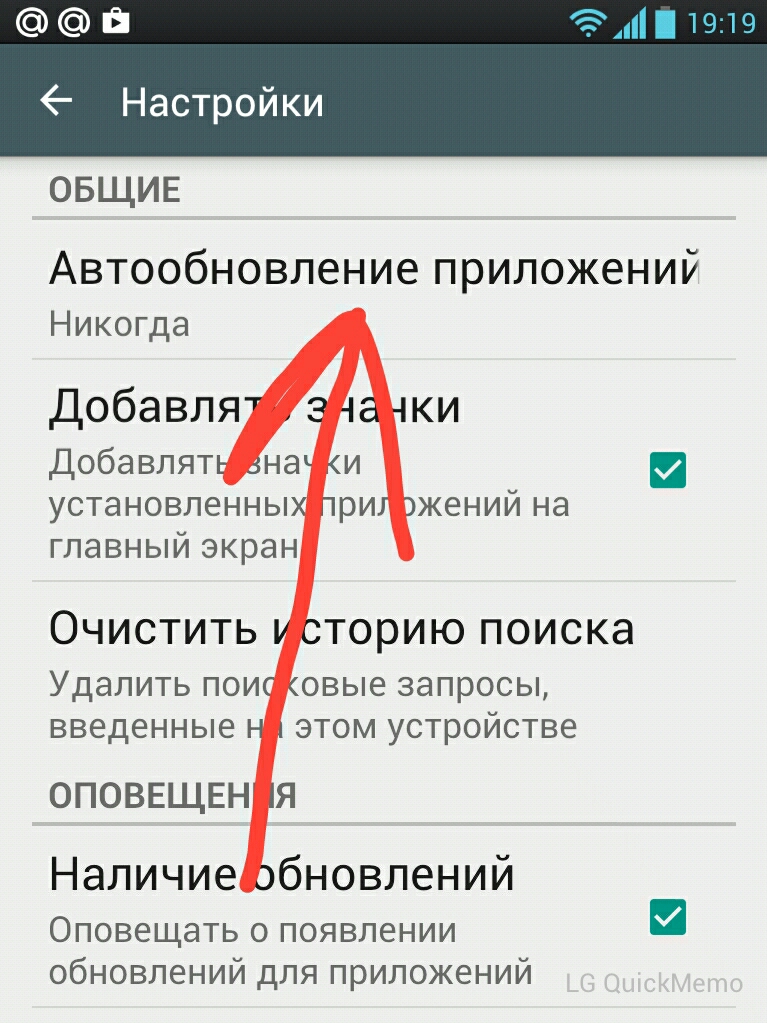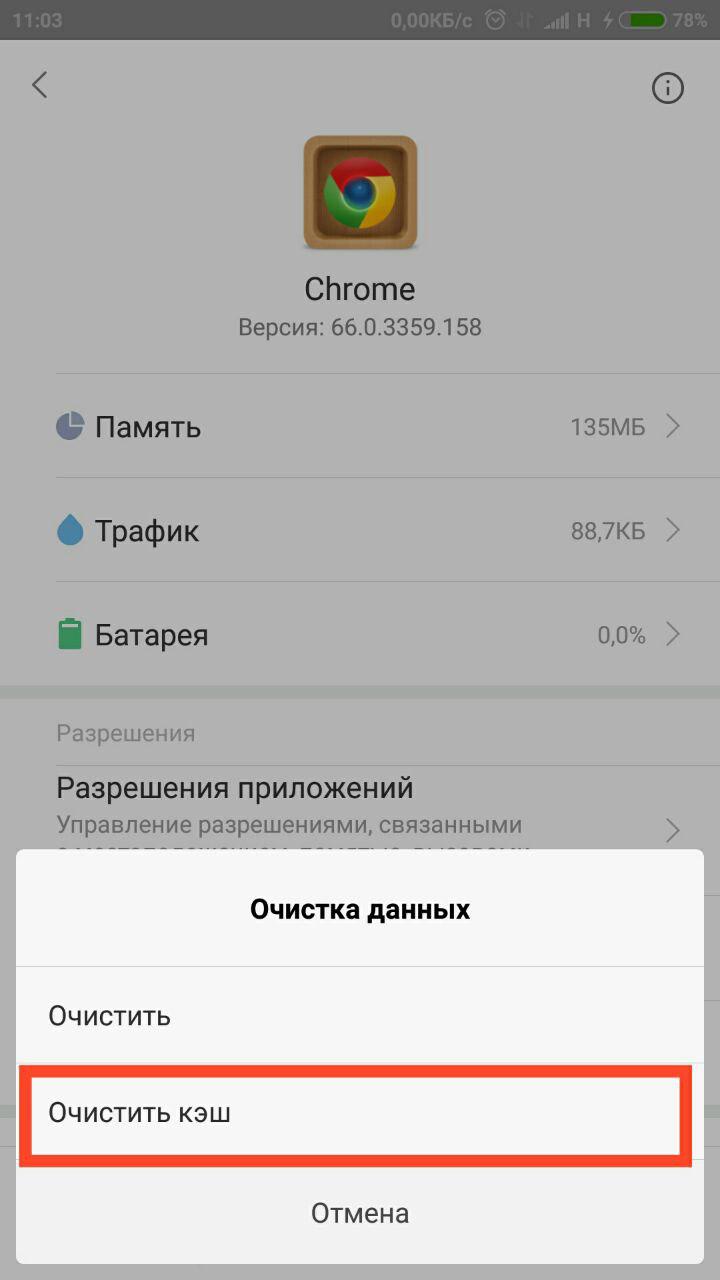Что делать «Приложение Инстаграм остановлено» на андроиде
Часто пользователи обращаются за помощью в техническую поддержку, так как на экране появляется надпись «приложение Инстаграм остановлено». Такая проблема может возникать по ряду причин, и процесс избавления от нее может зависеть не только от пользователя, но и от разработчиков. Исправить ошибку «приложение остановлено» на Android можно разными способами, если проблема заключается не в проблеме самого сервера. Когда программа установлена с Play Market, существует несколько вариантов решить проблему.
Почему пишет «приложение Инстаграм остановлено»
У пользователей часто возникает вопрос, почему не работает Instagram, и приложение пишет, что произошли ошибки. Существует несколько источников такой проблемы, стоит рассмотреть их подробнее:
- Ошибки при создании программы. Такие баги возникают из-за недоработок и ошибок, допущенных разработчиками. Часто разработчики говорят о том, что из-за нововведений код становится нестабильным, что приводит к вылету из программы.
 Чаще всего проблема встречается не в массовом, а в частном порядке. Это значит, что вылетать программа будет у пользователей, которые никак не связаны между собой. Проще всего определить такую ошибку, если выход из программы происходит сразу же после входа в него.
Чаще всего проблема встречается не в массовом, а в частном порядке. Это значит, что вылетать программа будет у пользователей, которые никак не связаны между собой. Проще всего определить такую ошибку, если выход из программы происходит сразу же после входа в него. - Загруженность кэша. Это приложение, так же как и популярный Фейсбук, использует накопление кэша. Неопытные и начинающие пользователи не знают о том, что кэш важно постоянно очищать, или же люди забывают об этом действии. За несколько недель использования Инстаграма, объем временной памяти может полностью закончиться, а это приведет к заторможенности в работе телефона, а также программа начнет выдавать ошибку.
- Программа устарела. Когда пользователь длительное время отказывается от обновления версии программы, в ней начинают постепенно возникать ошибки, а затем Инста вообще перестанет загружаться. Обновленный функционал и база данных не может полноценно взаимодействовать со старыми установками.
- Новая версия приложения.
 Обновления делать необходимо, но и новая версия не всегда является качественной, так как в ней могут наблюдаться недоработки, которые приводят к появлению ошибок. Некоторые функции остаются недоработанными, их испытывают на пользователях и дорабатывают в процессе. В этом случае разработчики должны сами исправить проблему.
Обновления делать необходимо, но и новая версия не всегда является качественной, так как в ней могут наблюдаться недоработки, которые приводят к появлению ошибок. Некоторые функции остаются недоработанными, их испытывают на пользователях и дорабатывают в процессе. В этом случае разработчики должны сами исправить проблему.
Это самые распространенные причины, почему приложение Инстаграм может быть приостановлено. Также будут описаны другие варианты проблем, с которыми могут столкнуться пользователи.
Что делать, когда появилась ошибка в Instagram
Пользователи жалуются на форумах «Не могу войти, приложение пишет, что приложение остановлено». Проблема может заключаться в самой программе, или недостатке памяти на телефоне. В каждой из проблем необходимо разбираться поэтапно.
Вариант 1: Очистка кеша и личных данных
Если ранее программа работала без сбоев, но вдруг приложение Инстаграм остановлено на Андроиде, что делать в такой ситуации рассказывают специалисты. В данном случае начать стоит с очистки внутренней памяти телефона, то есть кэша. Процесс этот несложен, достаточно соблюдать пошаговую инструкцию:
- пользователю следует зайти в настройки, а затем найти там пункт «Приложения», в этом списке необходимо найти программу Инстаграм;
- тут же следует найти пункт «Хранилище», в нем сохраняются все данные Кэша по данной программе, следует просмотреть его параметры;
- нажимается кнопка «Очистка кэша», а также следует провести очистку данных, в некоторых телефонах данная функция скрыта под кнопкой «Управление местом».
Когда процесс будет завершен, можно попробовать снова запустить программу и проверить ее работу. Если все еще не открывается Инстаграм, и пишет на телефоне «Ошибка», то придется использовать другие варианты.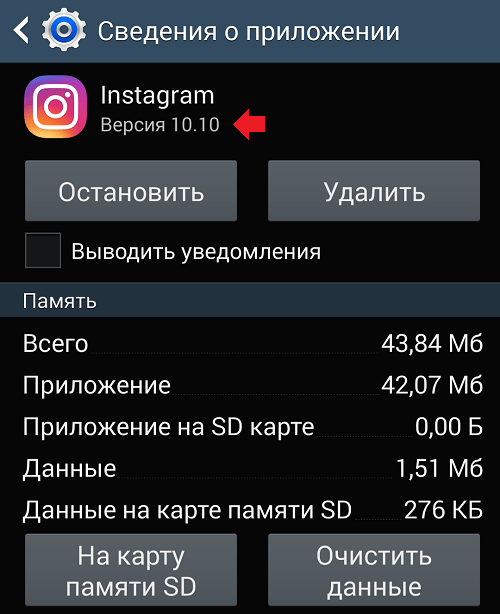
Вариант 2: Переустановка приложения Instagram
Ранее уже было сказано о том, что устаревшая версия может привести к сбоям в работе программы. Если автообновление не включено, то придется проводить переустановку версии вручную. Еще лучше зайти в настройки телефона и установить автоматическое обновление телефонных приложений. В том случае, когда новая версия несовместима с устройством, придется сбросить все обновления, чтобы получить рабочую версию без сбоев. Сделать это через телефон нельзя, поэтому придется прибегнуть к использованию сторонних сервисов. При этом важно быть очень осторожным, так как при скачивании можно загрузить в телефон вирус и вредоносные программы. Следует найти максимально надежный источник.
Можно и просто переустановить приложение полностью, для этого с телефона Инстаграм удаляется, а затем скачивается снова.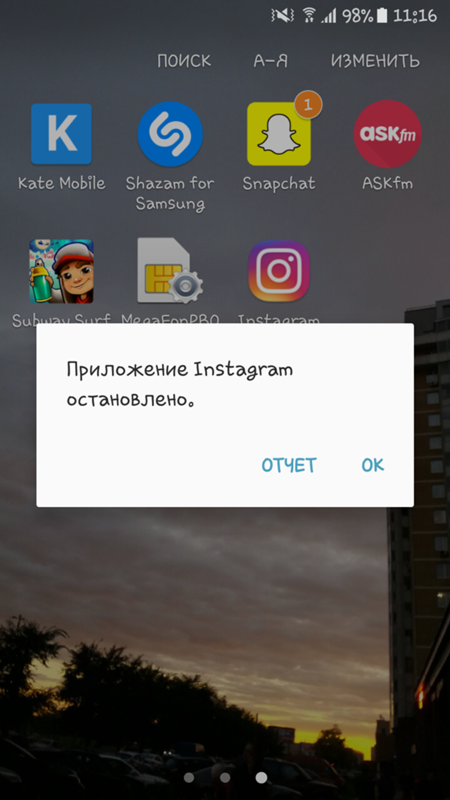 Если приложение Instagram остановлено на Samsung Galaxy, то здесь также решением проблемы может быть полная его переустановка.
Если приложение Instagram остановлено на Samsung Galaxy, то здесь также решением проблемы может быть полная его переустановка.
В некоторых случаях ошибка возникает по той причине, что отсутствует соединение с интернетом, поэтому сначала следует проверить подключение, а уже после этого искать другие причины сбоя.
Вариант 3: Обновление Google Play
Android settings может выдавать ошибку, если в самом приложении Google Play возникла ошибка, тогда пользователю следует удалить это приложение и загрузить его снова. После этого производится установка Инстаграма и проверяется его работа.
Сбой происходит из-за нарушения работы самой программы или из-за его устаревшей версии. Также проблема может заключаться в самом телефоне, но после переустановки “ошибка” обычно устраняется.
Вариант 4: Установка новой прошивки Android
Каждый разработчик старается подготовить приложение так, чтобы они было новым и усовершенствованным. Не многие могут сохранить совместимость новых обновлений со старыми версиями Андроида. По этой причине часто пользователи производят прошивку Андроида, чтобы Инстаграм не выдавал ошибку при использовании на телефоне или планшете.
Провести такую процедуру самостоятельно могут не все пользователи, обычно владельцы телефонов обращаются за помощью к специалистам. Перепрошивка позволяет пользоваться последней версией приложения.
Вариант 5: Сброс настроек Android до заводских
Это достаточно простой способ, который позволит устранить ошибку в приложении. Стоит отметить, что эта мера считается крайней, к ней прибегают только в том случае, когда ничего другого не помогло. Если приложение Инстаграм на Андроиде остановлено, то, что делать в этой ситуации, подскажет эта инструкция:
- в настройках гаджета следует найти раздел «восстановление и сброс», именно здесь располагается кнопка «сброс настроек»;
- далее пользователю достаточно ее нажать и следовать указаниям системы;
- в результате Андроид будет полностью очищен от всех скачанных приложений.

По итогу следует закачать на телефон приложение снова, а затем проверить его работу. Данный шаг обычно позволяет быстро избавиться от проблемы с входом.
Пользователь должен помнить, что сбой в системе может произойти и по причине нарушения в работе самого приложения из-за ошибки разработчиков. Если в коде были допущены ошибки, то некоторые пользователи не смогут войти на свою страницу в профиле. Чтобы проверить такую догадку, достаточно установить приложение на другой телефон или планшет, а затем проверить там работу Инстаграма. Если программа легко запустится, то причина кроется именно в баге приложения.
Заключение
Пользователи часто задают на форумах вопросы о том, что означает «приложение Инстаграм остановлено», здесь уже было рассказано о том, что это является ошибкой. В одном случае баг может быть связан с нарушениями в коде самой программы, в другом случае проблема заключается в телефоне. Есть несколько способов решить данную проблему, если следовать советам, приведенным выше, можно устранить «ошибку» в короткие сроки. Удалять все настройки до заводских считается самым крайним методом.
В одном случае баг может быть связан с нарушениями в коде самой программы, в другом случае проблема заключается в телефоне. Есть несколько способов решить данную проблему, если следовать советам, приведенным выше, можно устранить «ошибку» в короткие сроки. Удалять все настройки до заводских считается самым крайним методом.
Что значит «приложение остановлено», и как это исправить?
Часто владельцы «гуглофонов», то есть смартфонов под управлением операционной системы Андроид, сталкиваются с проблемой, когда в процессе использования Инстаграм закрывается, а на экране появляется сообщение «Приложение остановлено».
В сегодняшней статье мы разберемся, откуда берется это сообщение, почему оно появляется, как можно исправить эту ошибку и предупредить ее появление в дальнейшем.
Что значит «приложение Инстаграм остановлено»?
Сообщение о том, что Инстаграм-приложение остановлено, свидетельствует о том, что в процессе работы возникли непредвиденные сбои, и программа не может функционировать дальше в нормальном режиме.
Единичные редкие случаи вполне допустимы и объяснимы. В них нет ничего страшного. Но в последнее время все больше и больше пользователей Андроид-смартфонов начали жаловаться на то, что с социальной сетью практически невозможно взаимодействовать ввиду постоянных вылетов подобного рода. Так почему же вылетает приложение Инстаграм?
Почему вылетает приложение Инстаграм?
Есть несколько причин появления сообщения «Приложение остановлено» с последующим выходом из него. Давайте рассмотрим источники проблемы подробнее:
- Баги и недоработки, допущенные самими разработчиками. Администрация и команда девелоперов Инстаграма не раз признавалась на форумах, что причиной постоянного вылета вполне могут быть некоторые закономерности в коде приложения. Причем эта ошибка может нести частный, а не массовый характер, то есть программа будет вылетать у отдельных, не связанных никаким образом друг с другом пользователей, возможно даже незнакомых. Явным признаком именно бага от разработчиков является моментальный ошибочный выход из Инсты при любой попытке входа.

- Неочищенный кэш. Приложение Инстаграм, как и Фэйсбук, – настоящий «магнит» для притягивания и накопления кэша. Многие неопытные пользователи даже не догадываются, что кэш нужно чистить, либо попросту забывают об этом. И очень зря, ведь за пару недель объем временной памяти может «разрастись» до нескольких гигабайт, что заметно ударит по быстродействию, функционированию и запуску программ, в том числе и Инстаграма.
- Старая версия программы. Если долго не обновлять версию утилиты для социальной сети, со временем в ее работе могут возникать сбои, или она совсем перестанет запускаться. Связано это с несовместимостью обновленного функционала, интерфейса и баз данных со старой, менее функциональной оболочкой. О том, как обновить Инстаграм и какие проблемы могут возникнуть, читайте в материале по ссылке.
- Новая версия Инстаграма. Проблемы с версиями Инсты несут двухсторонний характер. С одной стороны, старая версия может доставить немало хлопот, с другой – новая, которая тоже может оказаться «проблемной».

Как исправить ошибку?
Есть несколько мер, чтобы исправить ошибку «приложение остановлено» на устройствах под управлением ОС Андроид:
- Переустановка или обновление программы до последней версии. Это самая популярная мера решения проблемы среди пользователей. Часто владельцы Инстаграм-аккаунтов отключают автообновление в Настройках, и благополучно об этом забывают. Как итог, они пользуются старой версией до тех пор, пока она окончательно не перестает обслуживаться. Второй вариант – некорректно установленная утилита из-за внутренних сбоев операционной системы, которые несут случайный характер. В любом варианте исправить ситуацию поможет банальное удаление программы с ее последующей установкой из официальных источников или ее обновление в разделе «Мои приложения» в Play Market.

- Если приложение не открывается после последнего обновление, то, скорее всего, имеет место быть несовместимость или неработоспособность новой оболочки. Например, в прошлом году после масштабного обновления миллионы пользователей не могли авторизоваться в Инстаграм со своих устройств, а социальная сеть выдавала сообщения, что их аккаунтов не существует или они не зарегистрированы в системе. Проблема заключалась в том, что при разработке обновления разработчики некорректно прописали пути к базам данных с профилями и информацией о пользователях, как итог, несколько суток никому не удавалось войти на свою страничку. Решить такие трудности поможет «откат» приложения до предыдущей версии. Например, скачивание старой оболочки Инстаграма со сторонних ресурсов. К выбору сайта необходимо подходить внимательно, чтобы не заразить телефон вирусами.
- Третий вариант подойдет для тех, у кого не вылетает приложение, но возникают проблемы с входом в аккаунт. На главной страничке внизу есть отдельная кнопка помощи в авторизации, где есть ответы на самые распространённые вопросы, а также форма-обращение для связи с администрацией.

Еще одна часто встречающаяся неприятность – “Неизвестная ошибка сети”. Кликайте, чтобы узнать, что это такое и как с этим бороться.
Заключение
Ошибка «приложение остановлено» – довольно распространенная проблема среди владельцев Андроид-смартфона, но теперь вы знаете, что делать в такой ситуации. Не паникуйте, а используйте один описанные выше способы. Один из них, наверняка вам поможет. Удачи!
Читайте далее:Приложение инстаграм остановлено что можно сделать?
Приложение инстаграм остановлено? Для многих пользователей сети Internet Instagram — один из важнейших ресурсов. Страницы в этой социальной сети. Сегодня создают не только для личного пользования, но и для ведения бизнеса. Именно поэтому очень важно! Чтобы приложение работало без сбоёв и всегда была возможность в него войти. Особенно это актуально для бизнес-аккаунтов. Поскольку для них находиться online — одна из составляющих успешного продвижения и привлечения новых подписчиков, потенциальных покупателей. Но, бывают ситуации, когда приложение даёт сбой и выдаёт ошибку.
Особенно это актуально для бизнес-аккаунтов. Поскольку для них находиться online — одна из составляющих успешного продвижения и привлечения новых подписчиков, потенциальных покупателей. Но, бывают ситуации, когда приложение даёт сбой и выдаёт ошибку.
Приложение инстаграм остановлено или почему может возникать сообщение, что приложение Instagram остановлено
Ошибка, оповещающая, что приложение Instagram остановлено, может возникнуть в любой момент работы с ним. Иногда — в самый неподходящий. Практически всегда, после возникновения ошибки, пользователя полностью выбрасывает из приложения и повторно войти уже не удается, а если и получается, то ошибка повторяется. Важно знать — по какой причине это может произойти.
Иногда причиной возникновения ошибки становится сбой в работе самого устройства. Действительно, не всегда причина может крыться в приложении, если ОС устройства работает некорректно, то и установленные приложения могут давать сбой.
- ОС — операционная система.
 Причины: старый телефон, кеш приложений. Сохраненные данные со старого телефона, часто при переносе на IOS (айфонах) такая проблема.
Причины: старый телефон, кеш приложений. Сохраненные данные со старого телефона, часто при переносе на IOS (айфонах) такая проблема.
Также, пользователи часто забывают про то, что необходимо чистить кеш. Если кеш приложений давно не чистился, то это вполне может повлиять на их работоспособность. Вследствие этого и будут возникать подобного рода ошибки.
Автообновление не включено
Ещё одна причина — несоответствие версии приложения. Если приложение длительное время не обновлять, то могут возникать сбои в его работе. В основном такое происходит, если отключить автообновления и успешно об этом забыть. Та же ситуация и при несовместимости версии ОС с приложением. Новые версии приложения могут некорректно работать или вовсе не работать на устройстве с устаревшей версией ОС.
Все вышеперечисленные причины возникновения ошибки легко можно устранить, без обращения к разработчику и особых знаний. Но есть одна причина, которую без разработчиков не устранить — ошибка в коде приложения.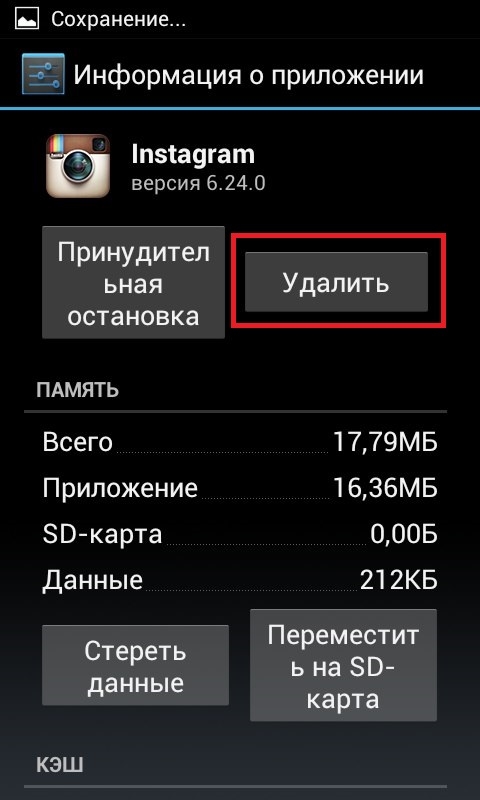 Такое бывает, когда выкладывают «сырое» обновление. Проблема в таком случае может быть массовой, или же появляться лишь у некоторых пользователей. Самостоятельное решение её невозможно, поскольку необходимо устранять ошибку в коде. И пока разработчики, сами не устранят её, вы ничего не сможете сделать. На практике такое бывает, и часто решается в течении суток. Возможно стоит, немного подождать.
Такое бывает, когда выкладывают «сырое» обновление. Проблема в таком случае может быть массовой, или же появляться лишь у некоторых пользователей. Самостоятельное решение её невозможно, поскольку необходимо устранять ошибку в коде. И пока разработчики, сами не устранят её, вы ничего не сможете сделать. На практике такое бывает, и часто решается в течении суток. Возможно стоит, немного подождать.
Приложение Instagram остановлено что делать
Устранение ошибки остановки приложения Instagram будет зависеть от того, по какой причине оно возникло. Чаще всего, причину довольно легко устранить самостоятельно и вернуться к нормальному использованию приложения. Если же ошибка в коде, то как говорилось ранее, необходимо обратиться к разработчикам, чтобы они доработали версию и устранили ошибки.
Если же ошибка возникла из-за проблем в работе самого устройства, то довольно действенный способ — перезагрузка. После перезагрузки устройства приложение должно работать корректно и не доставлять неудобств. Но если это не помогает, то необходимо проверить, как давно обновлялась ОС. Своевременное обновление версии ОС — залог комфортной работы с приложениями на устройстве.
Но если это не помогает, то необходимо проверить, как давно обновлялась ОС. Своевременное обновление версии ОС — залог комфортной работы с приложениями на устройстве.
В случае сбоя в работе приложения из-за несвоевременной очистки кеш приложения, самый верный способ — очистить его. Для этого необходимо будет зайти в настройки устройства, найти управление приложениями и там нажать кнопку очистки кеш. Часто помогает очистка не только кеш Instagram, но и других приложений, таких как Facebook, ВК и прочих социальных сетей или мессенджеров.
Полная его переустановка
Несоответствие версии приложения, как уже было сказано ранее, также вполне может сказаться на корректности его работы. Если автообновление было отключено, то лучше всего его будет включить или же самостоятельно обновить Instagram до последней версии. Но в случае если новая версия приложения не подходит для ОС устройства, необходимо будет сбросить обновления до рабочей версии. Это можно сделать лишь при помощи сторонних ресурсов.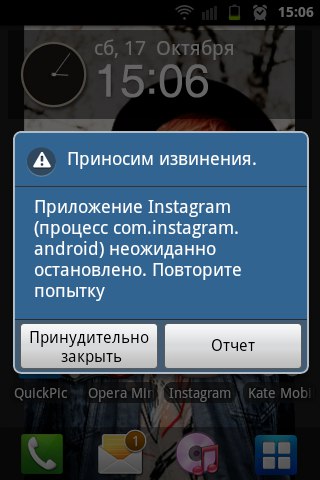 Но необходимо проявить осторожность, чтобы не загрузить на устройство вредоносные программы. Источник должен быть надёжным. Если вдруг при установке приложения произошла какая-то ошибка, оно может работать не корректно и тогда поможет полная его переустановка.
Но необходимо проявить осторожность, чтобы не загрузить на устройство вредоносные программы. Источник должен быть надёжным. Если вдруг при установке приложения произошла какая-то ошибка, оно может работать не корректно и тогда поможет полная его переустановка.
Но также, может помочь и полная переустановка приложения. А также если возникает проблема с работой приложения, необходимо проверить интернет-соединение. Если есть проблемы с интернетом, то приложение вполне может «вылетать» и выдавать ошибку. В таком случае все просто — необходимо лишь решить проблему с качеством интернет-соединения. Когда возникает ошибка и остановка приложения, не стоит паниковать, если причина не в коде приложения, то все можно исправить самостоятельно и довольно быстро.
Причины по которым не устанавливается Инстаграм на Андроид
При работе с социальными сетями возникает ошибка 910 или Инстаграм не устанавливается на Андроид по другим причинам: недостаточно свободном памяти, не работает флешка-карта или устройство не соответствует требуемым техническим параметрам.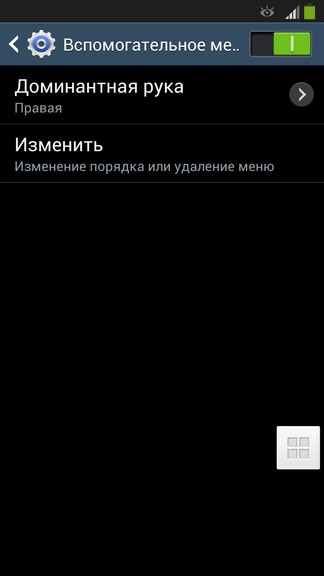
Причины, по которым не устанавливается Инстаграм
Список причин, почему не устанавливается Инстаграм:
- отсутствует стабильное подключение к Интернету;
- недостаточно свободной памяти во внутреннем хранилище;
- флешка-карта не работает или повреждена;
- последнее обновление Play Market;
- не рабочий файл .apk.
Рекомендуется скачать и установить Инстаграм на Андроид с нашего сайта.
Чтобы исключить остальные ошибки, пользователь должен перезагрузить смартфон и удалить Instagram. После — поставить на скачивание и дождаться установки. Если процедура не началась – проверить версию Android. Для нормальной работы с социальной сетью подходит 6.0 и выше.
Проблемы возникают в том случае, если владелец телефона не следит за последними обновлениями Инстаграма и операционной системы. Рекомендуется указывать автоматические обновление, чтобы не пропустить новые версии приложений.
Проверить номер ОС:
- Настройки – О телефоне.

- Обновление ПО – Система.
Если на экране при установке возник код 910 – значит проблема не в Instagram и Android, а в последнем обновлении Play Market. Пользователи отмечают, что версия 13.7.15 нередко выдает ошибки или попросту не запускается.
Примечание: получить новую версию магазина контента могут не все мобильные устройства на Android. Официальное сообщество отключает от поддержки производителей смартфонов, которые используют нелицензионный формат ПО.
Методы решения
Чтобы устранить ошибки, связанные со скачиванием, установкой и настройкой параметров – нужно сбросить настройки до заводских. Метод применим в тех случаях, когда помимо Инстаграма не устанавливаются и другие приложения. Обычно, помогает полное удаление данных и кеша или удаление Instagram.
Способы решения проблемы:
- остановить работу Play Market и удалить обновления;
- очистить кеш и данные стандартным способом;
- перезагрузить телефон и удалить Инстаграм.
 Попробовать скачать и установить заново;
Попробовать скачать и установить заново; - переподключиться к интернету.
Нередко причиной ошибок в приложении становится нестабильное подключение к сети. Это проявляется в замедленной прокрутке Ленты, пониженным качеством видео и уведомлениями, что подключение отсутствует. Бывает из-за работы с мобильными Интернетом и невысокой скоростью домашнего.
Метод 1: переустановить Инстаграм
Если происходит обновление, а не первоначальная загрузка, происходит «вечная установка». Приложение скачивается, но не устанавливается на телефон. Ошибка влияет не только на Instagram, но и другие загружаемые файлы.
Чтобы оставить загрузку и удалить Инстаграм:
- Отключиться от Интернета.
- Перейти в настройки смартфона – Приложения.
- В списке найти «Instagram» — Остановить.
- Удалить и подтвердить действия.
После этого, перезагрузить телефон и подключиться к сети. В Play Market найти приложение и поставить на загрузку.
Также возникает ошибка, когда не устанавливается русский язык в Инстаграме.
Инструкция, как поменять языковые настройки:
- Авторизоваться в социальной сети.
- Открыть: Параметры – Аккаунт.
- Язык (Language) – выбрать из списка «Русский».
Если при скачивании был включен VPN или прокси-доступ – приложение может установиться на английском.
На настройки влияют географические данные, указанные владельцем смартфона в Google Account. Они необходимы при регистрации страницы и могут быть изменены. Чтобы отредактировать их, нужно перейти через компьютерную версию на официальный сайт «Google Account» и отредактировать ранее указанную информацию.
Метод 2: удалить обновления Play Market
Если не устанавливается Инстаграм и код ошибки 910 в магазине контента – значит проблема в Play Market. Восстановить работу сервиса можно удалением и переустановкой последних обновлений.
Процедура не требует установки магазина из сторонних источников: подключаясь к Интернету, начнется автоматическая загрузка Play Market на мобильное устройство.
Проблему также связывают с версиями операционной системы: чаще возникает на Android 7.0 и ниже.
Удалить магазин можно таким же способом, как и другие приложения:
- Настройки – Приложения.
- Play Market – вверху три точки – Удалить обновления.
Будет автоматически остановлен, после удаления – нужно включить самостоятельно. Менее радикальный способ – очистить кеш и данные.
Касается и Instagram, который за день потребляет от 100 Мб свободной памяти. Регулярно очищаясь временные файлы и данные, пользователь сможет избежать ошибок и некорректной работы приложений.
В случае, когда не устанавливается Инстаграм на Андроид – первым делом очищают кеш и перезапускают смартфон.
Приложение инстаграм остановлено
Создатели Инстаграма делают обновления для своего приложения, чтобы мы могли больше наслаждаться простотой и удобством его использования. Но зачастую владельцы мобильных девайсов при использовании этой социальной сети сталкиваются с проблемой, свидетельствующей о возникновении ошибки в работе данной программы.
Но зачастую владельцы мобильных девайсов при использовании этой социальной сети сталкиваются с проблемой, свидетельствующей о возникновении ошибки в работе данной программы.
Не стоит сразу обращаться в техническую поддержку, когда на экране появляется уведомление, которое пишет: «Приложение Инстаграм остановлено». Возможно, сделав несколько простых действий, вы сами сможете исправить ситуацию и не останетесь с пустым кошельком.
Содержание:
Сервисы для Instagram (Реклама)
- Tooligram
— Очень мощный сервис для продвижения в Instagram
- Zengram
— Продвижение и раскрутка вашего «Инстаграма»
Почему приложение инстаграм остановлено
Чтобы детально разобраться в вопросе и понять,
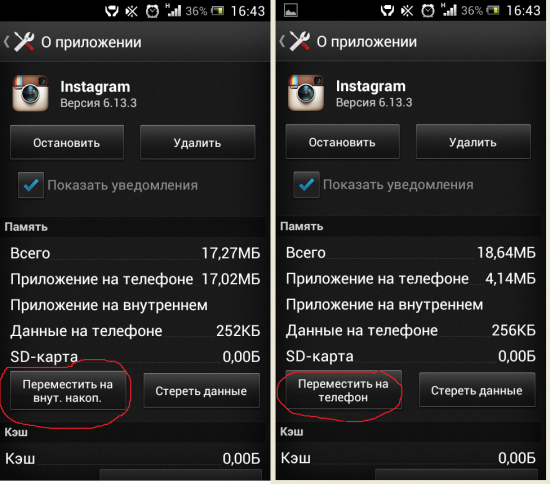
- Забитый кэш. Во многих утилитах кэш накапливает информацию, которую нужно часто очищать. В противном случае, при активной работе программы, всего лишь за несколько дней временная память закончится, Инстаграм будет постоянно тормозить, вызывая ошибки в телефоне;
- Ошибки самого приложения. Часто именно из-за недоработок программы или халатности программистов происходят ошибки в работе системы любого утилита. Такие баги чаще встречаются при очередном входе в мобильное приложение и не дают ему нормально работать;
- Старая версия программы. Если постоянно игнорировать предлагаемые телефоном обновления для социальной сети, то можно наткнуться на неприятную ситуацию: Инстаграм полностью перестанет загружаться;
- Последняя версия программы. Обновления необходимо делать, но из-за недоработок или испытаний программы можно наблюдать различные ошибки. Так как новые версии нуждаются в доработках, то, к сожалению, исправить ее могут только разработчики.
Приложение инстаграм остановлено – что делать?
Первое, что должен делать каждый пользователь Инстаграма – это периодически чистить кэш и внесенные в аккаунт пользователя личные данные. Для этого нужно на Андроиде зайти в настройки, найти Instagram, нажать на кнопку «Память» и «Очистка данных». Так, вы одновременно позаботитесь о бесперебойной работе утилиты и не столкнетесь с неприятными моментами.
Для этого нужно на Андроиде зайти в настройки, найти Instagram, нажать на кнопку «Память» и «Очистка данных». Так, вы одновременно позаботитесь о бесперебойной работе утилиты и не столкнетесь с неприятными моментами.
Следует отметить, что удаленная информация никак не отразится на работе других программ, а после очистки памяти при входе в Инстаграм придется заново ввести логин и пароль от аккаунта.
Если ничего не изменилось, следует удалить эту программу и скачать ее заново из Play Market.
Второй вариант, который поможет избавиться от ошибки – это сброс параметров до заводских настроек. Данный способ требует переноса необходимых файлов со смартфона на внешнее запоминающее устройство или ПК.
Перед сбросом рекомендуется создать резервную копию, в ином случае вы рискуете потерять все файловые данные.
Для выполнения сброса нужно:
- открыть «Настройки»;
- выбрать «Расширенные настройки» или «Система»;
- нажать на кнопку «Дополнительно» и затем кликнуть «Сброс настроек».

Произойдет автоматическая перезагрузка, потребуется ввести логин и пароль от аккаунта Google, а также заново загрузить Инстаграм.
Последний метод связан с работой дополнительных программ, которые нужны для Instagram. Например, приложение для накрутки лайков вполне может вызвать такой баг. В этом случае нужно также удалить кэш или заново скачать программу параллельно отслеживая работу социальной сети.
Заключение:
Следите за обновлениями приложений на вашем устройстве, чаще уделяйте внимание кэшу и работе других программ. Владельцу мобильного девайса не стоит забывать об обновлениях операционной системы своего гаджета.
Если все вышеперечисленные способы самостоятельного решения неполадки не сработают, то следует обратиться в сервис, где вам окажут профессиональную техническую поддержку.
Вконтакте
ОК
Почему перестал работать инстаграм на телефоне и что делать
С каждым днем пользователей Инстаграм становится все больше и больше. Данная социальная сеть пользуется успехом у различных верст населения, людей разного возраста. Однако, возможны недочеты в приложении и трудности со входом в Instagram. В данной статье вы узнаете ответ на вопрос, почему не работает инстаграм, выясните, по каким причинам это может происходить. Вам станет известно, что необходимо делать в той или иной ситуации, чтоб наладить работу Инстаграма.
Данная социальная сеть пользуется успехом у различных верст населения, людей разного возраста. Однако, возможны недочеты в приложении и трудности со входом в Instagram. В данной статье вы узнаете ответ на вопрос, почему не работает инстаграм, выясните, по каким причинам это может происходить. Вам станет известно, что необходимо делать в той или иной ситуации, чтоб наладить работу Инстаграма.
Не удается запустить приложение
В первую очередь, необходимо рассмотреть ситуацию, когда приложение даже не пытается запуститься. Этому может предшествовать устаревшая операционная система вашего мобильного устройства, отсутствие последнего обновления, сбой в самом приложении или конфликт настроек. Что делать в той или иной ситуации мы рассмотрим далее.
Устаревшая версия операционной системы
Несмотря на то, что Инстаграм расширяет свои возможности, стараясь быть доступным для максимального количества различных операционных систем, рано или поздно наступает момент, когда новые версии приложения не поддерживают старую ОС. Понять, что у вас устаревшая операционная система можно, если вы являетесь обладателем телефона на Андроиде ниже четвертой версии, или, если вы обладатель Айфона ниже 8 версии.
Понять, что у вас устаревшая операционная система можно, если вы являетесь обладателем телефона на Андроиде ниже четвертой версии, или, если вы обладатель Айфона ниже 8 версии.
В такой ситуации единственно верным способом решения является поиск на интернет-ресурсе старой версии Инстаграма, которая бы поддерживалась вашим мобильным устройством. Вам будет необходимо установить именно это приложение.
Важно понимать, что данный способ позволит вам использовать Instagram, однако, вам будут недоступны все современные фишки и функции. Поэтому может стоит подумать о замене самого телефона на более новую версию?
Отсутствие обновления
Инстаграм не будет запускаться, если у вас не установлена последняя его версия. На некоторых телефонах автоматически настроена функция загрузки обновлений по мере их выхода. Если же у вас возникают проблемы с загрузкой Инстаграма, то стоит исключить и эту возможную причину.
Заходим в Play Маркет. В поисковой строке прописываем «Инстаграм». Заходим на страничку установки приложения. Если доступно новое обновление, нажимаем на кнопку «Обновить».
Заходим на страничку установки приложения. Если доступно новое обновление, нажимаем на кнопку «Обновить».
После этого можно перезапустить приложение, и оно должно будет заработать.
Чтоб впредь избежать подобных проблем из-за того, что не было загружено обновление, необходимо настроить автообновление.
Заходим в Play Market. Нажимаем на три горизонтальных линии, которые располагаются в верхней части экрана слева.
В открывшемся меню выбираем строку «Настройки».
Теперь необходимо обратить внимание на строчку «Автообновление приложений». Если у вас стоит «никогда», то нужно тапнуть по этой строке.
В открывшемся окне выбрать строку «Только через wi-fi», нажать кнопку «Готово».
Сбой в работе приложения
Иногда причина кроется в проблеме с самим приложением. Мы можем перезапустить его или перезагрузить само мобильное устройство.
Для перезапуска приложения желательно войти в меню «Настройки», выбрать строку «Диспетчер приложений».
Находим «Instagram», тапаем по нему пальцем.
На открывшейся странице нажимаем на кнопку «Остановить».
Подтвердите свой выбор нажатием строки «Принудительно остановить».
Теперь необходимо заново запустить приложение.
Если вам все же нужно перезагрузить мобильное устройство, то это делается достаточно просто. Зажимается кнопка на боковой панели телефона. При появлении маленького меню, выбираем строку «Перезагрузить».
Иногда не обойтись без переустановки приложения. В такой ситуации вам понадобится зайти в «Настройки». Выбрать строку «Диспетчер приложений».
Найдя «Инстаграм», нажать на него.
На новой странице выбрать кнопку «Удалить».
Подтвердить свой выбор.
Зайти в Play Market и заново установить приложение.
Конфликт настроек
Возникшие проблемы могут быть результатом конфликтующего приложения и настроек смартфона. В такой ситуации, может иметь место кардинальное решение, а именно — сброс настроек.
Если Инстаграм для вас так важен, вы можете зайти в «Настройки». Найти строку «Архивация и сброс».
Найти строку «Архивация и сброс».
Выбрать кнопку «Сброс данных».
Не получается войти в свой профиль
Возможно, вы столкнулись с другой проблемой, возникшей на телефоне. Не исключено, что приложение запускается, однако, при вводе личных данных профиль не открывается. Далее мы рассмотрим, что может быть причиной проблем со входом в свой аккаунт.
Отсутствует интернет соединение
Приложение может быть неактивным в случае, если имеет место низкая скорость интернета или вовсе отсутствует интернет соединение. Так вы можете проверить активность интернета на своем телефоне, зайдя, например, в установленный браузер, попытавшись что-то прописать и найти в поисковой строке. Если интернет все-таки отсутствует, то нужно подождать, пока связь восстановится.
Введен неправильный пароль или логин
Вы можете столкнуться с такой ситуацией, когда вводите данные для входа в свой аккаунт, но выскакивает окно, оповещающее о том, что был указан неправильный пароль. Приложение Instagram предлагает повторить попытку. Нажимаем на эту кнопку, если есть предположение о том, что ошиблись при вводе данных или вспомнили, что недавно меняли пароль, а ввели свой старый.
Приложение Instagram предлагает повторить попытку. Нажимаем на эту кнопку, если есть предположение о том, что ошиблись при вводе данных или вспомнили, что недавно меняли пароль, а ввели свой старый.
Если не помните свой пароль, восстановить данные можно нажатием кнопки «Забыли пароль».
Далее вам будет предложено войти при помощи телефона или электронного адреса, привязанного к вашему профилю.
Подробнее узнать о том, что нужно делать, если забыл пароль можно в статьи «Восстановление пароля от аккаунта в Инстаграме».
Если выскакивает оповещение о том, что было введено неправильное имя пользователя, и вы убеждены, что это точно ваш логин, то, возможно, имел место взлом мошенниками. В такой ситуации вам понадобится заново зарегистрироваться в Instagram.
Приложение работает, но информация не загружается
Если у вас загрузился Instagram, вы сумели войти в свой профиль. Однако, видите, что на страницах ничего не отображается, в первую очередь, необходимо подумать о том, что имеют место проблемы с интернетом, возможно слишком низкая скорость подачи интернет-соединения.
Если в данный момент вы используете мобильный интернет, попробуйте найти место с wi-fi, подключиться через него.
Иногда решить такую проблему можно перезагрузкой самого телефона.
Не загружаются фото и видео
Причиной проблем с загрузкой фотографий и видеороликов может быть несколько:
- в первую очередь, что самое элементарное — отсутствие интернета или его низкая скорость;
- отсутствие последнего обновления Инстаграм также может вызывать проблемы с просмотром фото и видео, добавленных в ленту новостей;
- если вы хотите опубликовать скаченный из интернета видео ролик, но он не загружается, возможно, ваше мобильное устройство не поддерживает формат скачанного видео;
- сбой в функционировании самого телефона. Для решения этой проблемы необходимо перезагрузить мобильное устройство.
Более детально о возможных проблемах с загрузкой фото и видео и путях их решения вы можете узнать из статьи «Не обновляется лента в Инстаграме: причины и способы решения».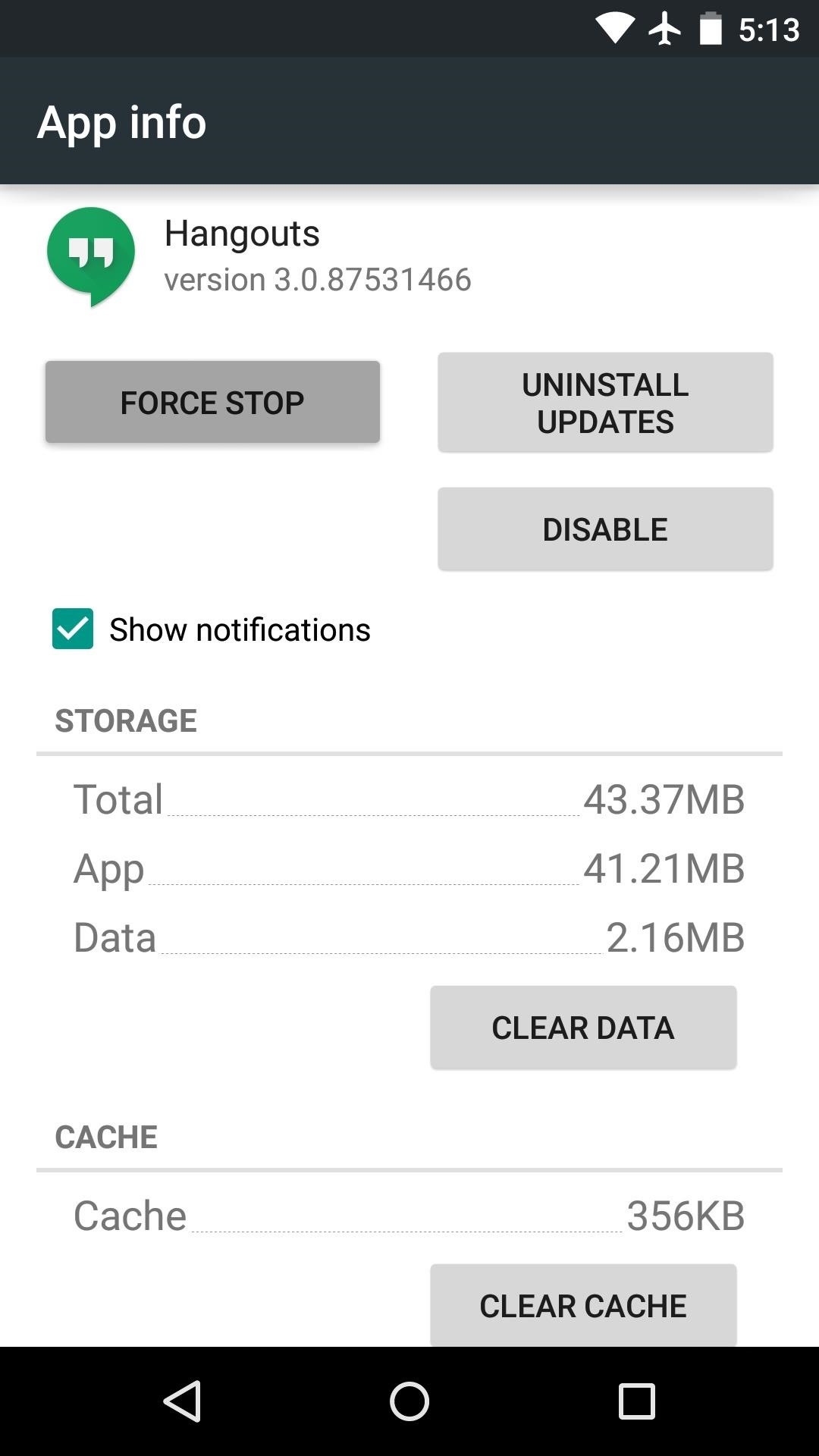
Приложение работает, но тормозит
Вы также можете столкнуться с ситуацией, когда, казалось бы, все в порядке, Instagram запустился, вам удалось войти в свой профиль, фото и видео доступны, однако имеет место слишком медленная загрузка контента и заторможенная работа приложения. Далее мы рассмотрим, какие причины могут предшествовать этому явлению.
Недостаточная скорость интернет-соединения
Самая распространенная причина в такой ситуации — это низкая скорость интернета. Как работает у вас интернет можно проверить при помощи приложения Speedtest.
Заходим в Play Market. В поисковой строке прописываем «Speedtest». Устанавливаем соответствующее приложение, запускаем его.
Если по результатам выходит, что скорость интернета меньше, чем 1 мегабит в секунду, то вам необходимо переподключиться к другому источнику сети или подождать, пока наладится интернет-соединение.
Низкая скорость интернета может быть обусловлена проблемой в самом телефоне, тогда будет достаточно перезагрузить его.
Загруженность мобильного устройства
Возможно, вы одновременно запустили слишком много приложений, открыли браузер, в котором активно много вкладок. Неудивительно, что телефон начинает тормозить. Вы можете, либо закрыть вкладки и запущенные приложения вручную, либо просто перезагрузить свое мобильное устройство, так как некоторые приложения, даже после закрытия их окон, продолжают быть активными в фоновом режиме.
Некорректная работа установленного приложения
Возможно, проблема в самом приложении и Вам необходимо его переустановить. А если недавно в Инстаграме были проведены обновления, то возникшее торможение может быть последствием нововведений и скоро будет исправлено разработчиками.
Теперь вы знаете, если Инстаграм перестал работать, какие причины могли этому предшествовать. Как видите, в данном случае могут иметь место различные факторы. Первым делом нужно исключить самые частые причины неполадки. Главное не отчаиваться, у вас обязательно все получится.
Instagram остановился? 9 исправлений для правильной работы Instagram — Dr.Fone
Часть 3: 8 решений, чтобы исправить «К сожалению, Instagram остановился»
В этом разделе представлены 7 распространенных исправлений проблем с остановкой Instagram. Если все они потерпят неудачу, попробуйте окончательное решение, чтобы вернуть ваш Instagram в нормальное состояние.
3.1 Обновить Instagram
В эту эпоху мир Instagram постоянно меняется. С последними обновлениями время от времени обновляются новые улучшения, фильтры и функции.Если вы не пропустите своевременное обновление Instagram, он обязательно не ответит или возникнет неоправданный сбой. Вот руководство по обновлению Instagram через телефон.
- Посетите магазин Google Play на панели приложений или на главном экране.
- Откройте интерфейс и коснитесь трех горизонтальных линий, чтобы открыть настройки.
- Оттуда перейдите в «Мои приложения и игры», перейдите в Instagram и нажмите соответствующую кнопку «Обновить».

3.2 Переустановить приложение Instagram
Если даже после обновления Instagram не помогает остановить сбой Instagram, попробуйте переустановить приложение.Вы можете сделать это, удалив старую версию приложения и затем установив ее на свое устройство. Просто выполните шаги, указанные ниже —
- Начните с перехода в «Настройки» и открытия «Приложения» или «Приложения и разрешения».
- Найдите «Instagram» и нажмите на него. Оттуда нажмите кнопку «Удалить».
- Приложение будет удалено с вашего устройства. Теперь повторно загрузите его из Google Play Store, чтобы проверить, в рабочем состоянии или нет.
3.3 Обновить сервисы Google Play
Для более плавного функционирования всех приложений, включая ваши любимые игры и социальные сети, по праву можно сделать из Google Play Services. Вероятность того, что на вашем телефоне установлена более старая версия Сервисов Google Play, может быть высокой.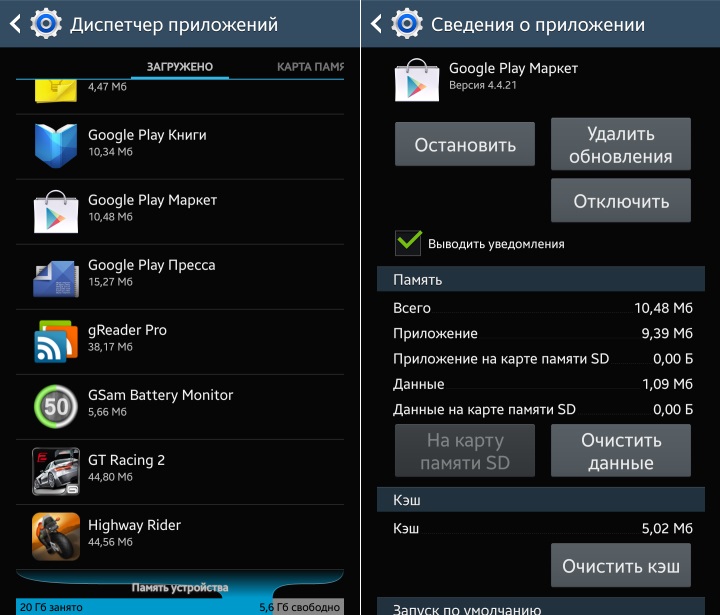 Следовательно, для вас важно своевременно обновлять сервисы Google Play. Следующие шаги следует выполнять в указанном порядке.
Следовательно, для вас важно своевременно обновлять сервисы Google Play. Следующие шаги следует выполнять в указанном порядке.
Примечание. Прямого доступа к Сервисам Google Play не существует, так как с этим связаны некоторые соображения безопасности.Пользователям придется обновить все приложения вместе.
- Посетите магазин Google Play и перейдите в его «Настройки».
- Нажмите «Автообновление приложений» и выберите «Только через Wi-Fi».
А пока подключите устройство к надежному Wi-Fi-соединению и дождитесь push-уведомления для автоматического обновления всех приложений, включая игровые сервисы. Затем проверьте, вылетает ли Instagram.
3.4 Очистить данные приложения Instagram
Ежедневное использование приложения Instagram может помешать работе приложения.Важно своевременно очищать данные. Поскольку он просто накапливается в вашем хранилище и приводит к сбою приложения. Вот как можно эффективно очистить данные приложения Instagram.
- Как всегда, перейдите в «Настройки» и сразу же найдите «Приложения» или «Приложения и настройки».
- Там найдите приложение «Instagram».
- Откройте его и не забудьте нажать «Очистить данные» и «Очистить кеш» соответственно.
3.5 Отключите параметр «Ускорьте работу графического процессора» в параметре разработчика
.«Ускорьте свой графический процессор» — одна из функций Android Developer Options, полезная для увеличения скорости системы. Если вы используете такие функции, пользователи могут получать отладочную информацию, включая границы макета, обновления через графический процессор и т. Д. Если вы отключите эту опцию, то использование Instagram станет проще.
Заявление об отказе от ответственности: если вы работаете на платформе производителя и
5 Solutions to Fix Android.Process.Media остановился [Визуальное руководство]
Обращаться за послепродажным обслуживанием дорого и бессмысленно, когда вы видите «К сожалению, процесс android.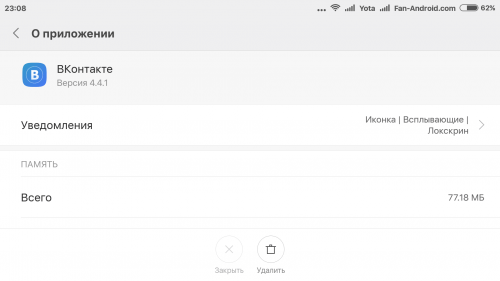 process.media остановлен». Собственно, android.process.media — одна из распространенных системных ошибок Android. И вы просто пришли в нужное место.
process.media остановлен». Собственно, android.process.media — одна из распространенных системных ошибок Android. И вы просто пришли в нужное место.
Получение сообщения android.process.media перестало работать, не зная почему? Что ж, вы можете просмотреть эту статью, чтобы подробно выяснить причины ошибки android.process.media и связанные с ней решения.
Часть 1: Почему появляется ошибка «Android.Process.Media остановлен»?
Ошибка android.process.media остановлена по разным причинам. И самые распространенные из них, на которые вы можете сослаться.
- Переход от одного пользовательского ПЗУ к другому с неправильными операциями
- Не удалось обновить прошивку на телефоне или планшете Android
- Проблемы с диспетчером загрузки и хранилищем мультимедиа
- Вирусная атака, сбои приложений и т. Д.
Часть 2: Как исправить Android.Process.Media остановился
Перед тем, как исправить остановку android.process. media, вам лучше сделать резервную копию важных файлов Android. В противном случае у вас возникнет еще одна новая проблема с восстановлением потерянных данных Android.
media, вам лучше сделать резервную копию важных файлов Android. В противном случае у вас возникнет еще одна новая проблема с восстановлением потерянных данных Android.
Решение 1. Очистите кеш и данные на вашем Android
— «Я обновил свой Samsung Galaxy S5 несколько дней назад. Но у меня было сообщение, что, к сожалению, процесс android.process.media остановил S5…«
— » Сначала очистите кеш и данные «.
Шаг 1.Очистите кеш и данные на Google Services Framework
Выберите «Настройки» на Android. Нажмите «Приложения» и нажмите «Управление приложениями». Убедитесь, что вы перешли на вкладку «Все». Прокрутите вниз и нажмите «Google Services Framework». Затем нажмите «Очистить данные» и «Очистить кеш».
Шаг 2. Очистите кеш и данные в Google Play
Повторите вышеуказанные операции, чтобы очистить кеш и данные для «Google Play». Затем вернитесь в Google Services Framework и нажмите «Принудительно остановить», «Очистить кеш» и «ОК» по порядку.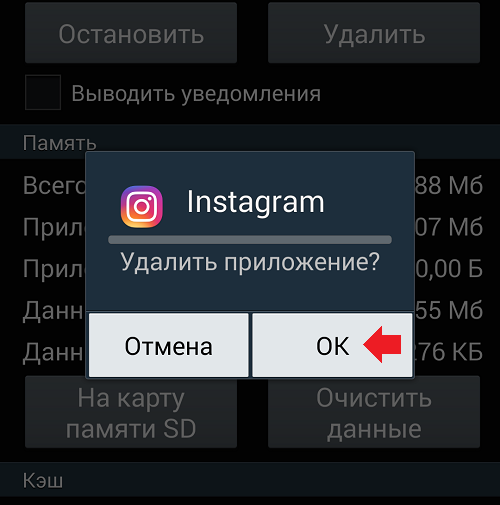
Шаг 3. Перезагрузите Android
Запустите Google Play из панели приложений. Нажмите «ОК», когда увидите сообщение android.process.media остановлено. Удерживайте и нажмите кнопку питания, чтобы перезагрузить Android.
Решение 2. Сбросить настройки приложения
— «Как исправить процесс, который android.process.media остановил Note 3?»
— «Вы можете сбросить настройки приложения, чтобы удалить неизвестные ошибки приложения».
Шаг 1. Доступ ко всем вашим приложениям для Android
Прокрутите вниз и выберите «Диспетчер приложений» или «Приложения» в настройках Android.Вы можете увидеть и другие похожие варианты, ну, это зависит от вашего телефона или планшета Android.
Шаг 2. Сброс настроек приложения на Android
Выберите трехточечный значок «Меню» в правом верхнем углу. Выберите «Сбросить настройки приложения», чтобы автоматически вернуть приложения в исходное состояние.
Решение 3. Отключите хранилище мультимедиа
Отключите хранилище мультимедиа
— «К сожалению, мне сказали, что процесс android.process.media остановил Galaxy S5?
Как это исправить? »
-« Отключите хранилище мультимедиа, чтобы попробовать.«
Шаг 1. Найдите приложение Media Storage
Нажмите« Диспетчер приложений »или« Приложения »в настройках Android. Найдите опцию« Меню », чтобы выбрать« Показать систему ». Затем прокрутите вниз, чтобы найти Media Storage.
Шаг 2 . Отключите хранилище мультимедиа
Нажмите «Отключить», чтобы полностью закрыть хранилище мультимедиа. Убедитесь, что вы по-прежнему получаете сообщение об ошибке android.process.media остановлено. В противном случае перейдите к следующему разделу, чтобы попробовать новое решение.
Решение 4: Обновление прошивки
— «Кто нибудь поможет исправить андроид.process.media остановил зефир? »
-« Если вы долгое время не обновляли свою ОС Android, многие системные ошибки возникают из-за несовместимых приложений.Поэтому сначала установите последнюю версию прошивки ».
Шаг 1. Найдите настройки обновления программного обеспечения Android
Подключите Android к стабильной сети Wi-Fi. Откройте приложение« Настройки »и нажмите« Об устройстве ». Нажмите« Обновление программного обеспечения »в сначала выберите «Обновление ПО», «Обновление» или «Обновление прошивки системы»
Шаг 2.Установите последнюю версию ОС Android
Нажмите «Проверить наличие обновлений» и выберите последнее обновление Android. Нажмите «Обновить» и «Установить», чтобы обновить ОС Android до последней версии.
Решение 5. Проверьте настройки Google Sync и хранилища мультимедиа.
— «Как решить android.process.media Note 3…»
— «Взгляните на настройки Google Sync и хранилища мультимедиа».
Шаг 1. Остановить синхронизацию Google
Выберите «Учетные записи и личные» в настройках Android, затем снимите все флажки в разделе «Google Sync».
Шаг 2. Отключите хранилище мультимедиа
Выберите «Приложения» и перейдите к «Все приложения» в настройках Android. Прокрутите вниз и нажмите «Медиа-хранилище». Нажмите «Очистить данные», а затем нажмите «Отключить».
Шаг 3. Исправление android.process.media остановлено
Повторите шаги, описанные выше, чтобы отключить и очистить данные в диспетчере загрузчиков. После этого перезагрузите Android-устройство, нажав кнопку «Power».
Часть 3: Советы. Создайте резервную копию Android перед тем, как исправить ошибку «Android.Process.Media Has Stopped»
Не забудьте сделать резервную копию Android перед установкой Android.process.media остановлен. Это хорошая привычка предотвращать ненужную потерю данных. Apeaksoft Android Data Backup and Restore — это идеальный инструмент для выборочного и безопасного резервного копирования данных с Android на ПК.
4,000,000+ Загрузки
Перенос изображений, видео, аудио и документов с Android на компьютер
Резервное копирование контактов, сообщений и журнала вызовов с Android на компьютер.
Высокая совместимость с Samsung, Xiaomi, Huawei и т. Д.
Выборочное резервное копирование и восстановление данных с телефона без потери данных.
Шаг 1. Подключите Android к Android Data Recovery
Загрузите и запустите Android Data Recovery на своем Mac или ПК.
Затем подключите Android к компьютеру с помощью USB-кабеля Lightning. Позже Android Data Recovery может автоматически обнаружить ваше устройство.
Шаг 2. Включить отладку по USB
Следуйте всплывающему руководству, чтобы разрешить отладку по USB на телефоне или планшете Android. Вы можете выбрать другую инструкцию в зависимости от вашей версии ОС Android.
Шаг 3. Сканировать выбранные типы файлов
Щелкните «Резервное копирование данных устройства», чтобы выборочно создать резервную копию данных на устройстве. Затем он покажет вам такие типы данных, как контакты, сообщения, журналы вызовов, галерею, видео, аудио и документы.
После этого программа предлагает режим зашифрованного резервного копирования. При необходимости нажмите «Зашифрованная резервная копия», а затем отметьте кнопку «Пуск», чтобы установить пароль для этой резервной копии. Хорошо запомните пароль, он понадобится вам при восстановлении этой резервной копии.
При необходимости нажмите «Зашифрованная резервная копия», а затем отметьте кнопку «Пуск», чтобы установить пароль для этой резервной копии. Хорошо запомните пароль, он понадобится вам при восстановлении этой резервной копии.
Шаг 4. Резервное копирование данных с Android на ПК
Выберите, что вы хотите создать резервную копию, и нажмите «Пуск». Затем Android Data Backup & Restore немедленно создаст резервную копию всех ваших данных на устройстве Android.
Подождите несколько секунд, чтобы завершить процесс сканирования Android.
Заключение
Если вы все еще получаете сообщение о том, что android.process.media остановлен, вы можете выполнить сброс настроек до заводских, чтобы решить проблему. Имейте в виду, что вам следует заранее сделать резервную копию данных Android, и резервное копирование и восстановление данных Android — ваш лучший выбор.
Как исправить ошибку «К сожалению, файловый менеджер остановлен» на Android
11 лучших способов исправить ошибку «К сожалению, файловый менеджер остановлен» на телефоне Android!
Сводка: Вы получаете сообщение об ошибке « К сожалению, файловый менеджер остановил работу » на вашем телефоне Android при открытии приложения файлового менеджера. Хотите исправить это сообщение об ошибке. Не волнуйтесь! В этой статье вы узнаете простые и эффективные решения для исправить ошибку « К сожалению, файловый менеджер остановил ошибку » на вашем Android-устройстве .
Хотите исправить это сообщение об ошибке. Не волнуйтесь! В этой статье вы узнаете простые и эффективные решения для исправить ошибку « К сожалению, файловый менеджер остановил ошибку » на вашем Android-устройстве .
Рекомендация эксперта:
Один из простых и подходящих способов исправить сообщение об ошибке « К сожалению, диспетчер файлов остановился, » — использовать Android Repair Software , если эта ошибка возникает из-за проблем с программным обеспечением.
С помощью инструмента Android Repair можно легко:
- Исправить сообщение об ошибке «К сожалению, диспетчер файлов остановился» на Android всего за несколько кликов.
- Также исправьте другие типы проблем, такие как черный экран смерти, неработающий игровой магазин, сбои приложений, сбой обновления Android OTA и т. Д.
- Для использования этого программного обеспечения не требуется никаких технических навыков.

- 100% программа только для чтения. Безопасный, надежный и простой в использовании.
Загрузите или купите сейчас Android Repair Tool, чтобы исправить, к сожалению, файловый менеджер перестал работать
* Пробная версия показывает только принцип работы и не исправляет Android до нормального состояния. |
Давайте начнем с реальных практических примеров сообщения об ошибке « К сожалению, диспетчер файлов остановился ».
Практический пример: диспетчер файлов перестал работать после обновления 8.0
Диспетчер файлов не работаетПосле обновления системы до 8.0 на моем Sony XZ
Невозможно открыть приложение для управления системой.
Используется для добавления фотографий и файлов в текстовые сообщения
Оригинальное сообщение с форума поддержки Sony Mobile
Это был только один пример, но многие пользователи сталкиваются с той же ошибкой « К сожалению, диспетчер файлов остановился » на своем Android смартфон.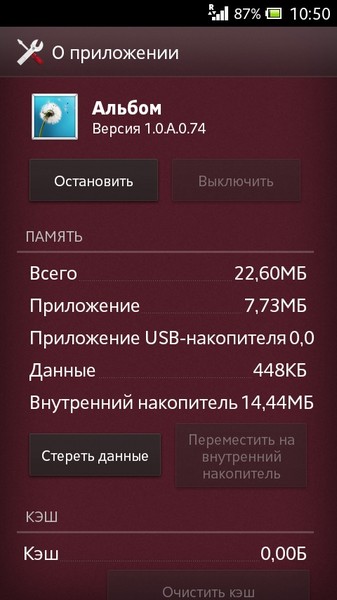
Что ж, мы перейдем к разделу решения, но перед этим мы должны сначала узнать, из-за чего мы получаем это сообщение об ошибке « К сожалению, диспетчер файлов остановил » на Android.
Также прочтите: Как исправить «К сожалению, Viber остановился» на Android
Каковы причины появления ошибки «К сожалению, диспетчер файлов остановился» на Android?
Эта ошибка может возникнуть, когда система, связанная с определенным приложением (например, файловый менеджер), перестает отвечать на запросы или повреждена, и вы можете получить сообщение об ошибке « К сожалению, файловый менеджер остановлен ».Кроме того, могут быть другие причины появления этой ошибки.
Неважно, каковы причины появления этой ошибки, ниже следуйте приведенным ниже решениям по одному и исправьте эту ошибку « К сожалению, диспетчер файлов остановился » на телефоне Android.
Метод 1. Выключите и снова перезагрузите телефон.
Есть много ошибок, которые можно устранить, только выключив телефон Android. Вы также можете исправить эту ошибку « К сожалению, диспетчер файлов остановил », выключив телефон и через некоторое время снова перезагрузив его, и тогда вы обнаружите, что ваш телефон может не отображать эту ошибку.
Метод 2: Отключить все уведомления для диспетчера файлов
Вы также можете исправить эту ошибку « К сожалению, диспетчер файлов остановил » на телефоне Android, отключив все уведомления для приложения Диспетчер файлов.
Выполните следующие шаги, чтобы сделать это:
Шаг 1: На телефоне откройте « Настройки », а затем перейдите в « Application Manager ».
Шаг 2: После этого перейдите в « Все приложения » и нажмите « Диспетчер файлов ».
Шаг 3: Теперь продолжайте и остановите или отключите уведомление для файлового менеджера.
Вот и все!
Также прочтите: Что делать, чтобы исправить Samsung Black Screen Of Death
Метод 3: Сброс настроек приложения для исправления работы файлового менеджера
Другой способ избавиться от « К сожалению, файловый менеджер имеет Остановлен ”на вашем устройстве Android можно решить, просто сбросив настройки приложения.
Выполните следующие действия, чтобы сбросить настройки приложения:
Шаг 1: На телефоне Android откройте « Настройки », затем перейдите в « Application Manager » или « Apps ».
Шаг 2: Теперь нажмите на три точки.
Шаг 3: Оттуда выберите « Сбросить настройки приложения ». Теперь прочтите данное сообщение и нажмите « Сбросить ».
После сброса настроек приложения откройте файловый менеджер, и я надеюсь, что вы не увидите никаких сообщений об ошибках.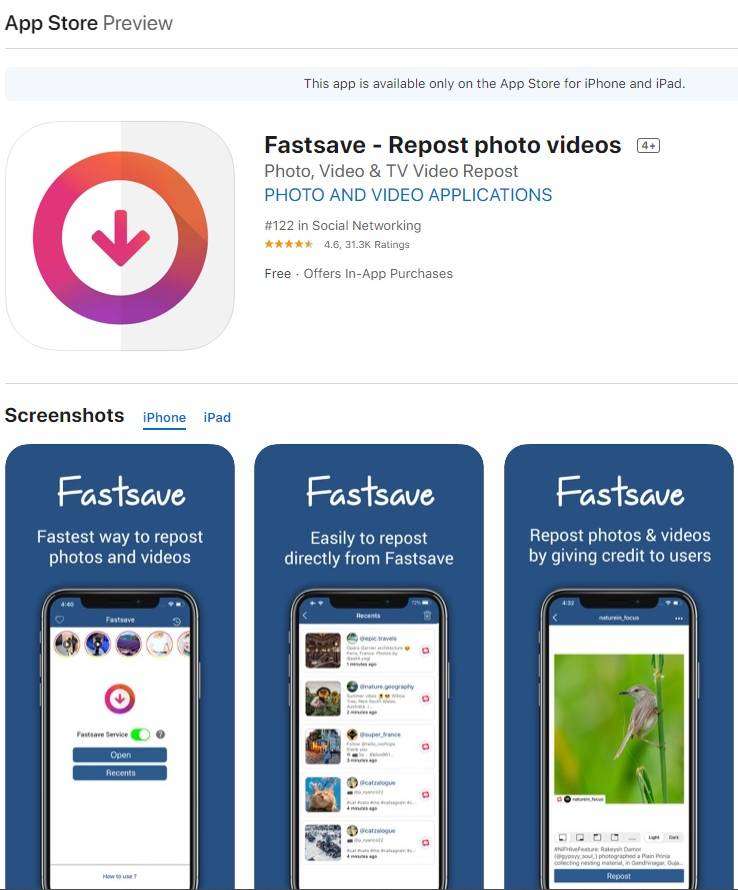
Метод 4: Очистить данные и очистить кеш файлового менеджера
В этом методе вам нужно только очистить кеш и очистить данные файлового менеджера, чтобы решить эту неприятную ошибку.
Для этого просто выполните следующие шаги:
Шаг 1: Перейдите в « Настройки », а затем перейдите в « Приложения » или « Приложение ». На другом телефоне вы можете перейти в « Application Manager ».
Шаг 2: После этого перейдите на вкладку « Все приложения », затем нажмите « Диспетчер файлов ».
Шаг 3: Сейчас Очистить данные и Очистить кеш .
Наконец, вернитесь на главный экран и перезагрузите телефон Android. Теперь вы обнаружите, что ошибка « К сожалению, файловый менеджер остановил » должна быть устранена.
Также читайте: Как исправить ожидающую загрузку ошибку в магазине Google Play
Метод 5: Принудительно остановить приложение диспетчера файлов
Приложение диспетчера файлов принудительного останова также может быть применено, чтобы исправить этот файловый менеджер не отвечает на Android . Вам нужно просто выполнить несколько шагов, приведенных ниже.
Вам нужно просто выполнить несколько шагов, приведенных ниже.
Шаг 1: На телефоне Android откройте « Настройки », а затем перейдите в « Приложения » или « Application Manager ».
Шаг 2: После этого перейдите на вкладку « Все приложения » и найдите « Диспетчер файлов », а затем нажмите на него.
Шаг 3: Теперь вам нужно нажать на « Force Stop » и перезагрузить телефон Android.
Метод 6: удаление обновлений файлового менеджера
Иногда удаление обновлений также устраняет несколько ошибок, поэтому следуйте инструкциям по удалению обновлений для файлового менеджера, чтобы исправить ошибку « К сожалению, файловый менеджер остановил » на Android.
Шаг 1: Прежде всего перейдите в « Настройки ».
Шаг 2: Затем нажмите « Apps » или « Application Manager ».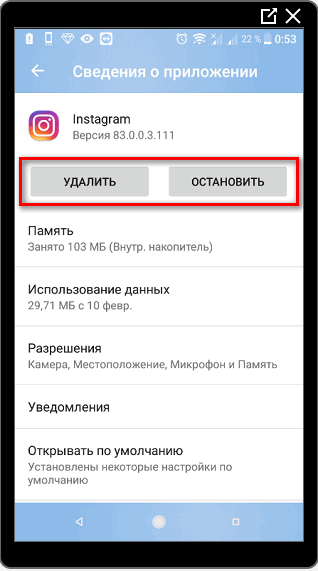 Теперь вы можете просмотреть все установленные приложения на вашем телефоне Android.
Теперь вы можете просмотреть все установленные приложения на вашем телефоне Android.
Шаг 3: Найдите « File Manager » и нажмите на него.
Шаг 4: Теперь нажмите « Еще (три вертикальные точечные линии) ».
Шаг 5: Затем нажмите « Удалить обновления », а затем нажмите « OK ».
Теперь войдите в свой файловый менеджер, если ошибка не возникает, тогда ваша проблема решена, если она все еще возникает, следуйте приведенному ниже решению.
Также прочтите: Как перенести данные с Android на Google Pixel 4/4 XL
Метод 7: Переведите телефон в режим восстановления и сотрите раздел кеша
Прежде всего загрузите телефон Android в режим восстановления . Чтобы загрузить устройство в режим восстановления, сначала необходимо выключить телефон, затем нажать комбинацию клавиш Кнопка питания + Увеличение громкости + Кнопка «Домой» .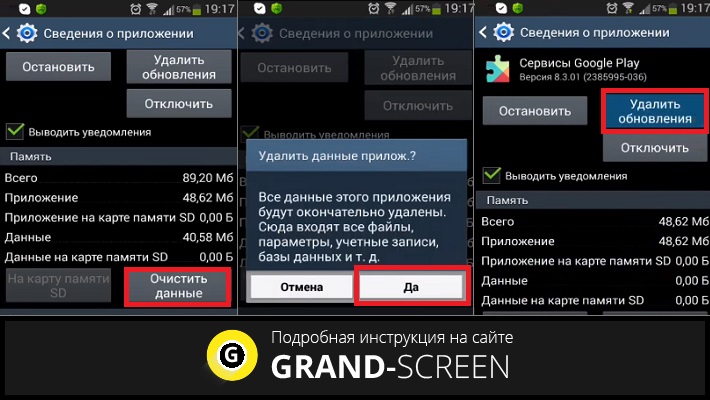 Вы можете использовать Google комбинацию клавиш для вашей модели телефона.
Вы можете использовать Google комбинацию клавиш для вашей модели телефона.
Как только ваш телефон перейдет в режим восстановления, выберите « очистить раздел кеша » с помощью кнопки громкости и подтвердите процесс, нажав кнопку « Power ». Как только процесс будет завершен, перезагрузите устройство.
Теперь вы можете проверить, что ошибка « К сожалению, файловый менеджер остановил » решена или нет.
Метод 8: очистить данные диспетчера загрузок
Это простой способ решить эту проблему, очистив данные диспетчера загрузок.
Для этого выполните следующие действия:
Шаг 1: На телефоне перейдите в « Настройки », затем перейдите в « Хранилище ».
Шаг 2: После этого нажмите « Хранилище приложений ».
Шаг 3: Затем найдите « Диспетчер загрузок » и удалите данные диспетчера загрузок.
Также прочтите: [Android] Как читать удаленные сообщения WhatsApp, которые вам отправили
Метод 9: Принудительно остановить внешнее хранилище на Android
Иногда внешнее хранилище, такое как карта microSD вашего телефона, повреждается или переполняется, тогда он не позволяет передавать файлы, и поэтому вы можете получить сообщение об ошибке, файловый менеджер перестал работать.
Итак, чтобы исправить это сообщение об ошибке, вы можете принудительно остановить внешнее хранилище в Android.
Вот как это сделать:
Шаг 1: На телефоне перейдите в «Настройки».
Шаг 2: Нажмите « Apps » в разделе устройства.
Примечание: По умолчанию внешнее хранилище скрыто на Android Nougat 7.0 и других устройствах.
Шаг 3: Теперь нажмите « Еще ».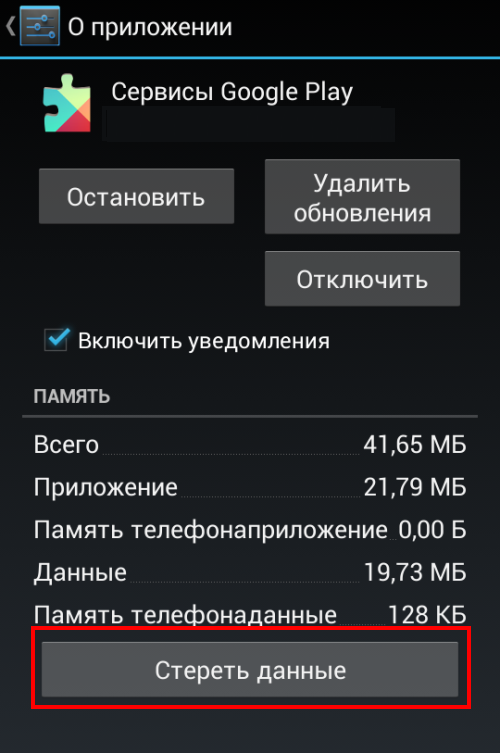
Шаг 4: Затем нажмите « Показать систему ».
Шаг 5: Прокрутите вниз и найдите « Внешнее хранилище », а затем нажмите на него.
Шаг 6: Наконец, нажмите « Force stop ».
Метод 10: Восстановите заводские настройки телефона, чтобы исправить перестал работать диспетчер файлов
Вы можете восстановить заводские настройки Android, чтобы исправить ошибку « К сожалению, диспетчер файлов остановил ».Но перед выполнением сброса настроек вы должны сначала сохранить резервную копию, потому что сброс настроек приведет к удалению всех ваших сохраненных данных и приложений.
Чтобы восстановить заводские настройки устройства, выполните следующие действия:
- На телефоне откройте « Настройки ».
- Затем прокрутите вниз и выберите « Backup & Reset» .

- Теперь нажмите « Factory Reset ». После этого вы получите инструкции, просто следуйте им, чтобы сбросить настройки телефона Android.
Примечание: Если вы забыли сохранить резервную копию данных Android, вы можете легко восстановить данные после сброса настроек с помощью Android Data Recovery Software всего за несколько щелчков мышью.
Также прочтите: Как восстановить удаленные или потерянные видео на телефоне Android
Метод 11: Исправить ошибку «К сожалению, файловый менеджер остановлен» с помощью Android Repair
Если есть какие-либо проблемы в вашей системе Android OS из-за чего вы получаете сообщение об ошибке « К сожалению, диспетчер файлов остановил », затем вы можете восстановить систему Android OS с помощью Android Repair Software , а затем проверить, решена ли ошибка или нет.
* Пробная версия показывает только принцип работы и не исправляет Android до Нормального. |
Этот инструмент Android Repair не только исправляет ошибку « К сожалению, диспетчер файлов остановил », но также исправляет другие типы ошибок, такие как черный экран смерти, не работает игровой магазин, приложения остаются сбой, сбой обновления Android OTA и т. д. на любом телефоне Android.
Ниже следуйте инструкциям по восстановлению ОС Android, чтобы исправить ошибку « К сожалению, диспетчер файлов остановил » с помощью Android Repair Software .
Вам также может понравиться:
Шаги по исправлению ошибки «К сожалению, диспетчер файлов остановлен» в Android
Шаг 1. Подключите телефон Android к компьютеру
Загрузите, установите и запустите Android Repair Tool на вашем компьютер, затем нажмите « Ремонт ».
Теперь подключите телефон Android к компьютеру с помощью USB-кабеля и выберите « Android Repair » из доступных вариантов.
В следующем окне выберите правильную информацию об устройстве: марку, название, модель, страну и оператора связи.После подтверждения предупреждающего сообщения нажмите « Next », чтобы продолжить процесс.
Программа восстановления (Android) может удалить все ваши файлы, хранящиеся на вашем устройстве Android. Пожалуйста, введите число «000000» для подтверждения, чтобы продолжить процесс.
Примечание: Настоятельно рекомендуется создать резервную копию данных Android перед использованием программного обеспечения для восстановления Android , поскольку оно сотрет все данные вашего устройства.
Шаг 2. Войдите в режим загрузки для восстановления устройства Android
Перед восстановлением Android необходимо загрузить телефон Android в режиме загрузки.
Чтобы загрузить телефон или планшет в режиме DFU, выполните следующие действия:
Шаги для устройства Android, на котором есть кнопка «Домой»:
- Выключите телефон / планшет Android.

- Затем нажмите и удерживайте кнопку уменьшения громкости + Home + Power в течение нескольких секунд (скажем, от 5 до 10 секунд).
- Отпустите все кнопки и нажмите кнопку Увеличение громкости , чтобы войти в режим загрузки.
Действия для устройства Android, на котором нет кнопки «Домой»:
- Выключите телефон или планшет Android.
- Теперь нажмите и удерживайте Volume Down + Bixby + Power в течение нескольких секунд (скажем, от 5 до 10 секунд).
- Отпустите все кнопки и нажмите кнопку Увеличение громкости , чтобы войти в режим загрузки.
После этого нажмите « Далее ». Теперь программа начнет загрузку прошивки.
Когда загрузка и проверка прошивки будет завершена, программа автоматически начнет восстановление вашего телефона и планшета Android.
Иногда через некоторое время вы увидите, что все проблемы вашей системы Android исправлены.
* Пробная версия показывает только то, как она работает, и не исправляет Android до Нормального. |
Заключение
Итак, это были методы 11 , которые помогут вам исправить ошибку « К сожалению, диспетчер файлов остановил » на вашем телефоне Android. Вы можете следовать методикам один за другим и проверять, решена ли проблема.
Но если в вашей ОС Android возникла проблема, и вы получаете эту ошибку, вы можете легко исправить ее с помощью Android Repair Software , которая упоминается в Method 11 .
Эмили является основателем recovery-android-data.com. Она любит писать советы, рекомендации, исправления ошибок, решения для восстановления данных и многое другое, связанное с Android. Кроме того, она любит путешествовать, смотреть фильмы и играть в онлайн-игры.
ПОСМОТРЕТЬ АВТОРСКИЕ ЗАПИСИ
70+ советов и рекомендаций, которые вы должны знать
Быстрые ссылки
Независимо от того, новичок вы или ветеран, используете ли вы последнюю версию Samsung Galaxy или что-то гораздо более старое, наши советы и рекомендации для Android помогут вам!
Телефоны Android прошли долгий путь за последние несколько лет.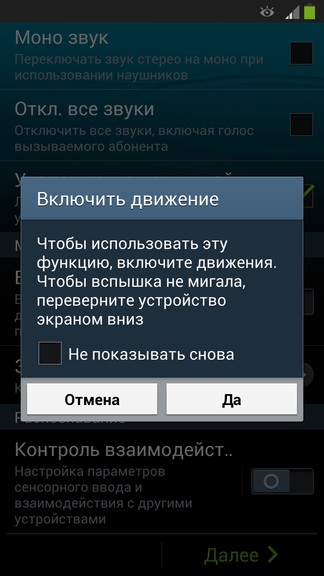 Независимо от того, какой бренд вы используете, есть множество замечательных советов и функций, о которых вам нужно знать — они гарантированно сделают вашу жизнь проще.
Независимо от того, какой бренд вы используете, есть множество замечательных советов и функций, о которых вам нужно знать — они гарантированно сделают вашу жизнь проще.
И не только советы и функции, но и приложения.С таким количеством приложений в Google Play Store (и в других местах) вы можете делать все, что захотите, со своим телефоном Android. Вам просто нужно знать, что там есть!
Вот все, что мы написали, чтобы превратить вас в мастера Android.
Понимание Android
Не знаете, что такое конкретная функция Android? Хотите получить несколько советов и уловок для таких вещей, как Google Assistant и Android Auto? Ознакомьтесь с этими полезными статьями:
Основные советы и рекомендации для Android
Ваш телефон Android может не только загружать и устанавливать приложения.Вот некоторые из наших любимых практических советов, которые помогут поднять ваши навыки работы с Android на новый уровень, и они совсем не сложные:
Советы и рекомендации для продвинутых пользователей Android
Знаете ли вы, что в вашем телефоне Android есть встроенное FM-радио? Или, может быть, вы хотите подключить игровой контроллер, чтобы играть в свои мобильные игры? Вот несколько интересных вещей, которые вы можете сделать с небольшим ноу-хау:
Полезные приложения для пользователей Android
С помощью подходящих приложений вы можете превратить свой обычный телефон Android в мощный инструмент.Хотите делать бесплатные телефонные звонки? Изучите новый навык? Тренироваться и поправить здоровье? Слушайте подкасты или смотрите телепередачи? Да, для этого есть приложение:
Практические приложения
Развлекательные приложения
Советы по использованию магазина Google Play
Устранение неполадок устройств Android
Независимо от того, какое устройство вы используете, Android или другое, вы обязательно столкнетесь с проблемами.Когда это произойдет, вы можете ознакомиться с нашими лучшими статьями о том, как решать проблемы и проблемы на телефонах Android:
Первая гарнитура Apple VR с вентилятором и тканьюДорогой, нишевый аксессуар может быть оснащен вентилятором для охлаждения собственного чипа, который, как говорят, быстрее, чем процессоры M1 Mac.
Об авторе Джоэл Ли (Опубликовано 1598 статей)Джоэл Ли — главный редактор MakeUseOf с 2018 года.У него есть B.S. Кандидат компьютерных наук и более девяти лет профессионального опыта написания и редактирования.
Больше От Джоэла ЛиПодпишитесь на нашу рассылку новостей
Подпишитесь на нашу рассылку, чтобы получать технические советы, обзоры, бесплатные электронные книги и эксклюзивные предложения!
Еще один шаг…!
Пожалуйста, подтвердите свой адрес электронной почты в письме, которое мы вам только что отправили.
приложений Telegram
Наши приложения с открытым исходным кодом и поддерживают воспроизводимых сборок . Это означает, что любой может независимо проверить, что наш код на GitHub — это тот же код, который использовался для создания приложений, которые вы загружаете из App Store или Google Play. Разработчики могут ознакомиться с нашим Руководством по воспроизводимым сборкам для iOS и Android.
Мобильные приложения
Вы также можете скачать последнюю версию Telegram для Android с этого канала.
Настольные приложения
Веб-приложения
Библиотека базы данных Telegram (TDLib)
- TDLib — кроссплатформенный клиент, предназначенный для облегчения создания пользовательских приложений на платформе Telegram.
- Telegram X для Android — отличный экспериментальный клиент Telegram, основанный на TDLib.
Неофициальные приложения
Исходный код
На данный момент мы фокусируемся на открытых источниках вещей, которые позволяют разработчикам быстро создавать что-то с помощью нашего API.Мы опубликовали код для наших Android, iOS, веб-приложений и настольных приложений (Win, macOS и Linux), а также библиотеки базы данных Telegram.
Этот код позволяет исследователям безопасности полностью оценить нашу реализацию сквозного шифрования. Кроме того, можно независимо проверить , что приложения Telegram, доступные в Google Play и App Store, созданы с использованием того же кода, который мы публикуем на GitHub.
Библиотека базы данных Telegram
Кросс-платформенная библиотека для создания пользовательских приложений Telegram, подробности см. В TDLib.
Лицензия на Boost 1.0.
GitHub »
Telegram для Android
Официальное приложение для Android, полное описание см. На странице Google Play Market.
По лицензии GNU GPL v. 2 или новее.
GitHub »
Скачать файл APK»
Telegram для iOS
По лицензии GNU GPL v. 2 или новее.
GitHub »
Telegram для macOS
Собственный клиент macOS.
По лицензии GNU GPL v. 2.
GitHub »
Telegram для веб-браузеров
Клиент Javascript для браузеров.Mac, Windows, Linux.
По лицензии GNU GPL v. 3.
GitHub »
Telegram React
Клиент Javascript для браузеров. Mac, Windows, Linux.
По лицензии GNU GPL v. 3.
GitHub »
Telegram Desktop
Настольный клиент на основе Qt. Mac, Windows, Linux.
По лицензии GNU GPL v. 3.
GitHub »
Telegram для WP
По лицензии GNU GPL v. 2 или новее.
GitHub »
Неофициальные приложения
Telegram CLI (Неофициально)
Интерфейс командной строки Linux для Telegram.
По лицензии GNU GPL v. 2.
GitHub »
Unigram (Неофициально)
Клиент Telegram, оптимизированный для Windows 10 (настольный ПК и Xbox One).
По лицензии GNU GPL v. 3 или новее.
GitHub »
MadelineProto (Неофициально)
Клиент Telegram PHP MTProto.
По лицензии GNU AGPL v. 3
GitHub »
Контакт для исследователей безопасности
Если вы обнаружите какие-либо проблемы с приложениями и протоколом Telegram или у вас есть вопросы о нашей реализации функций безопасности, свяжитесь с нами по телефону security @ telegram.org .
Как сделать приложение похожим на Instagram?
Приложение для обмена фотографиями и видео, такое как Instagram, выводит социальные мобильные сети на новый уровень. Эта простая, но отличительная идея приложения Burbn (прежнее название Instagram) получила финансирование в размере 500 тысяч долларов, что позволило создать продукт на платформах iOS, Android и Windows phone. Кроме того, после еще двух раундов финансирования проект собрал в общей сложности 57,5 млн долларов и десять инвесторов.
Основатели Instagram — Кевин Систром и Майк Кригер — продали свой стартап Facebook в 2012 году за 1 миллиард долларов (300 миллионов долларов наличными, остальное — акциями Facebook).В настоящее время Instagram — бесплатное приложение с чистой стоимостью более 100 миллиардов долларов США.
Многие компании были вдохновлены успехом Instagram. Результатом этого успеха стало появление других известных приложений для обмена фотографиями: Swipe, Snapchat, Vine, Camera, Flickr. Все эти приложения используют фото- и видеоконтент, но различаются по своей основной ценности и функциональности. В частности, как только эта уникальность будет обнаружена, появится потенциал в бизнесе приложений для обмена фотографиями. Простое создание клона Instagram не даст хороших результатов.Кроме того, на копирование платформы уходят годы и миллионы долларов.
По данным Statista, к концу 2020 года количество пользователей смартфонов достигнет почти 3 миллиардов. Поскольку каждый смартфон имеет камеру, их владельцы делают много снимков и с удовольствием делятся ими с помощью приложений.
Следовательно, в MLSDev мы считаем полезным объяснить, что нужно для создания приложения для обмена фотографиями, такого как Instagram. Мы рассмотрим эволюцию продукта, его функциональность и элементы, которые позволяют создавать приложения, подобные Instagram.
Развитие мобильного приложения Instagram
Эволюция Instagram на мобильных экранах
В наши дни Instagram, ведущее приложение для обмена фотографиями в социальных сетях, хорошо известно во всем мире. Согласно официальной статистической информации, в Instagram ежедневно выкладывается 95 миллионов фотографий. В 2018 году количество активных пользователей Instagram в месяц достигло 1 миллиарда, что составляет почти одну восьмую населения мира.
Кто мог ожидать такого большого достижения? История Instagram началась с простой, но уникальной функции — привязки фотографии к квадрату с помощью нескольких фильтров.Эту функциональность можно считать MVP Instagram, что в дальнейшем позволило компании получить больше инвестиций и разработать надежный проект для основных мобильных платформ (iOS, Android и Windows phone).
Стоит отметить, что когда был выпущен Instagram, инструменты для публикации и редактирования фотографий существовали на рынке отдельно. Комбинация обоих элементов стала Уникальным торговым предложением. В течение следующих 2 месяцев платформа набрала 1 миллион активных пользователей.
В настоящее время Instagram представляет собой бесплатное приложение для обмена фотографиями для смартфонов Android и iOS, а также существует веб-версия Instagram для загрузки и обмена фотографиями.Это уже не простое приложение для фотографий, а социальная платформа, предлагающая широкий функционал для владельцев бизнеса и маркетологов.
Давайте теперь посмотрим на Instagram через призму приложения для редактирования фотографий, портала электронной коммерции и мессенджера.
Instagram как приложение для редактирования фотографий
В приложении Instagram есть множество красочных фильтров и элементов для настройки фотографий. Пользователи могут изменять размер фотографии, настраивать ее яркость, контраст, структуру, теплоту, а также использовать маркеры, текст и другие элементы.Instagram как платформа электронной коммерции
Социальная коммерция — это новая технология, меняющая будущее электронной коммерции.
Приложения для обмена фотографиями известны как наиболее привлекательные платформы, с помощью которых бренды и компании могут извлечь выгоду, демонстрируя свои продукты. Instagram получает комиссию с каждой транзакции, совершенной через его платформу.
Хотите создать приложение, подобное Instagram?
Мы можем обсудить вашу идею приложения для обмена фотографиями более подробно и предоставить вам отзывы от нашего бизнес-аналитика и архитектора программного обеспечения.Давайте вместе придумаем и реализуем приложение, которое понравится пользователям с первого раза.
Получите первичную консультацию и оценку приложения- Instagram как мессенджер «Директ», мессенджер в Instagram, в наши дни является неотъемлемой частью платформы и любой другой социальной сети. Эта функция позволяет пользователям делиться основными моментами, обмениваться идеями и более тесно общаться с другими пользователями.
Проект Instagram никогда не стоит на месте.В последней версии Instagram был обновлен дизайн, а также добавлены некоторые новые функции, а именно:
Обновления Instagram 2018
- IGTV — Instagram TV для вертикального обмена видео продолжительностью до одного часа; теперь можно создать личный канал.
- Истории — раздел, в котором можно поделиться своими яркими моментами в виде фото или короткого 15-секундного видео.
- Сообщения для покупок — теги покупок, связанные с сообщениями, позволяют пользователям совершать покупки прямо из приложения.Это делает Instagram важным каналом продаж.
- Nametags — инструмент, использующий принцип QR-кода. Позволяет создавать персонализированные «теги имен» для сканирования другими людьми, которым затем предоставляется возможность подписаться на вас. Это упрощает подключение пользователей и является большим преимуществом для брендов.
- Новые быстрые ответы в Direct — функция, которая будет использоваться для сохранения и настройки общих ответов, что особенно полезно для бизнес-профилей.
- Страница исследования — переработанный экран приложения
Покрыв основную информацию об Instagram и его развитии, важно понять, как на самом деле запустить собственное приложение, подобное Instagram.
Как успешно создать приложение, подобное Instagram
В этом разделе мы расскажем о вещах, которые следует учитывать при создании мобильного приложения в стиле Instagram.
Во-первых, разработка любого мобильного приложения требует большого объема планировочной и подготовительной работы. Процесс создания приложения для обмена фотографиями в социальных сетях включает:
- Проведите исследование рынка, чтобы определить вашу целевую аудиторию и ее предпочтения
- Оцените конкурентоспособные приложения для обмена фотографиями
- Завершите создание уникальной и выдающейся концепции приложения
- Определите вашу дальнейшую стратегию с точки зрения ваших целей с помощью проекта, бюджета, сроков и технологий
- Подготовьте свою маркетинговую и PR-стратегию и начните продвигать приложение на ранних этапах
- Создайте каналы связи с вашими пользователями, чтобы быстро получать актуальную обратную связь от клиентов
- Выберите способную оффшорную компанию по разработке программного обеспечения для проектирования, разработки, тестирования и запуска вашего приложения для обмена фотографиями в социальных сетях.
- Не отставайте от конкурентов и развивайте проект, добавляя дополнительные функции, элементы дизайна и выходя на новые группы пользователей
Понятно, что разработка приложения для обмена фотографиями требует значительных инвестиций. Конечно, создавая приложение, хочется не только реализовать свою идею, но и заработать. Модель дохода Instagram состоит из рекламы в приложениях, спонсорства и платформы для онлайн-покупок.
Наиболее широко используемые и подходящие способы монетизации обсуждаемого типа приложения:
- Спонсорство и реклама (в приложениях для обмена фотографиями предприятия могут создавать свои собственные профили, рекламировать себя, размещая изображения и получать подписчиков)
- Покупки в приложении (здесь у вас есть широкий спектр вещей, которые вы можете выставить на продажу, от настраиваемых фильтров и эффектов до предоставления пользователям возможности продавать свои фотографии, чтобы вы получали комиссию)
- Специальные предложения для активных пользователей
Когда все подготовительные материалы к проекту будут готовы, вы можете приступить к созданию собственного приложения для социальных сетей, например Instagram, начиная с первой версии продукта.
Эта первая версия может быть основным приложением для обмена фотографиями с основными функциями. Только уникальная функция, концепция приложения, дизайн и брендинг на данном этапе имеют большое значение. Все это помогает охватить целевую аудиторию и сформировать сильное мышление бренда. Имейте в виду следующее:
- Интуитивно понятная пользовательская навигация
- Четкий дизайн (UX / UI)
- Привлекающая внимание графика и визуальные элементы (например, логотип)
- Персонализированная подача
- Хорошо работающее приложение
Чтобы завершить эту часть, вот список советов и рекомендаций по разработке приложения для обмена фотографиями.Вот вещи, которые вы можете рассмотреть, чтобы создать приложение, подобное Instagram:
- Создайте в приложении новый уникальный инструмент для редактирования фотографий. Создавайте новые фильтры, объекты, текстуры, эффекты и возможности редактирования.
- Создайте фото-обмен для определенной группы пользователей или тематического приложения (например, дизайнеров, любителей еды или животных, событийного приложения и т. Д.). Вы можете определить эту уникальную функцию таким образом, чтобы она приносила пользу данной группе пользователей. В конце концов, вы можете создать отличное сообщество.
- Предлагает функциональные возможности для создания тематических фотоальбомов и настройки конфиденциальности фотографий или публикации для отправки приглашений только избранным пользователям.
- Добавьте функции, позволяющие легко обмениваться фотографиями между телефонами и другими устройствами без регистрации.
- Помогите своим пользователям пройти несколько уроков по редактированию фотографий или дайте им советы по созданию первоклассных профилей пользователей.
Как создать свой проект в Instagram
Вы когда-нибудь задумывались, сколько стоит создание такого приложения, как Instagram?
В этой статье мы оценим возможные расходы и объясним, как разработать приложение для обмена фотографиями.
Предположим, вы решили создать приложение для обмена фотографиями, такое как Instagram. Первое, что вам следует сделать, это проанализировать ключевые особенности, чтобы решить, в каком направлении вам следует двигаться.
Также обратите внимание на интерфейс Instagram, так как это лучший пример приложения для обмена фотографиями и короткими видео с простым, удобным и стильным дизайном. Приложение настолько простое и интуитивно понятное, что у новых пользователей не должно возникнуть проблем с тем, чтобы разобраться, как оно работает.
Поэтому важно не только спланировать, как приложение будет работать, но и его внешний вид.
Стек технологий Instagram
Чтобы начать собственный цифровой проект, необходимо знать основы технологий, используемых в вашем проекте.
Технологический стек Instagram
Instagram использует огромное количество различных технологий, некоторые из которых также могут быть применимы в вашем стартапе. Пользовательское приложение Instagram (интерфейс) написано на React Native, кросс-функциональном языке, совместимом с операционными системами iOS и Android.Для бэкенда (на стороне сервера) Instagram использует Python (фреймворк Django) и HTML5.
Подводя итог, языки программирования и фреймворки Instagram включают:
- JavaScript
- Python
- Реагировать
- React Native
- Ява
Instagram также использует другие инструменты для управления серверами и компиляторами, а также службы мониторинга, создавая отличную инфраструктуру проекта. Чтобы поддерживать такой загруженный сервис, компания использует сервисы облачных вычислений, такие как Amazon S3, Amazon, EBS и Amazon EC2.Кроме того, PostgreSQL — отличное решение для хранения такого огромного количества данных.
Существует даже лучший способ разработать приложение для обмена фотографиями в социальных сетях — изначально с использованием Swift для iOS и Kotlin для Android, чтобы обеспечить максимальную производительность приложения и удобство использования.
Базовая функциональность Instagram-подобного приложения
Когда будут готовы все подготовительные материалы: интеллектуальная карта проекта, функциональная спецификация, WBS (иерархическая структура работ) и т. Д., Можно приступить к разработке собственно пользовательского мобильного приложения.Все эти элементы необходимы для создания собственного приложения для социальных сетей.
Также наша команда может помочь вам в процессе доработки идеи и подготовить интеллектуальную карту и функциональные спецификации для проекта. Не стесняйтесь заказать часовую бесплатную консультацию у нашего бизнес-аналитика.
Напишите нам
Ниже перечислены функции, которые должна иметь основная версия приложения для обмена изображениями. Давайте рассмотрим эти основы приложения, похожего на Instagram:
1.Авторизация
- создание новой учетной записи
- вход в существующую учетную запись через социальные сети (есть возможность разработать вход через электронную почту, но мы не рекомендуем реализовывать эту функцию в первой версии приложения, так как это довольно трудоемко)
2. Редактирование профиля
- добавление личных данных
- редактирование персональных данных
- удаление личных данных
3. Пост-создание
- загрузка изображений, сделанных в приложении, или существующих изображений из галереи
- упоминание людей, добавление тегов
4.Корма
- подписка (одностороннее следование)
- нравится
- комментируя
5. Социальные особенности
- делится
- приглашение друзей из Facebook
6. Настройка изображения
Стандартные параметры, например:
- обрезка
- вращающийся
- настройки изображения
- применение фильтров
7. Функции геолокации
- определение геолокации существующего изображения
- определение текущей геолокации и добавление в пост
8.Обмен сообщениями
9. Уведомления
10. Поиск
- по имени пользователя или ФИО
- по тегам
- по описанию поста
Сколько стоит сделать приложение, подобное Instagram?
В таблице ниже вы можете увидеть приблизительную оценку времени для услуг разработки программного обеспечения для первой базовой версии приложения для обмена фотографиями:
Стоимость создания приложения, подобного Instagram
Что касается дизайна приложения для обмена фотографиями в социальных сетях:
- UX займет примерно 64-96 часов
- UI занимает около 48-64 часов
Дополнительные конструктивные особенности могут занять до 16 часов и будут зависеть от сложности задач.Лучшее, что вы можете здесь сделать — это делать вещи простыми и ненавязчивыми. Все значки, изображения и шрифты должны быть легко воспринимаемыми и привлекательными для глаз. Также не забудьте разработать отличный логотип для своего приложения; тот, который выделит его на рынке, привлечет пользователей и передаст его сообщение.
Учитывая все эти данные, давайте рассмотрим приблизительную стоимость разработки для этого типа приложений. Для расчета мы используем тариф 40 долларов в час (средний тариф по Украине).
Общая стоимость разработки приложений = (Время разработки iOS / Android + Время разработки Back End + Дизайн (UX / UI) + Бизнес-анализ + Управление проектами + Контроль качества) x Почасовая ставка
Исходя из этих данных, в целом разработка первой версии настраиваемого приложения для социальных сетей будет стоить от 50 000 до 80 000 долларов.
С другой стороны, сложно указать стоимость разработки приложения для социальной сети без спецификаций проекта, особенно с учетом того, что мы подчеркнули важность наличия уникальной функциональности. Таким образом, представленная информация является лишь примером простейшего приложения для социальной сети. Стоит отметить, что стоимость разработки будет сильно зависеть от таких факторов, как:
- Приоритеты и ограничения проекта
- Бизнес-цели и контекст
- Бюджетные ограничения и сроки
- Развивающийся поставщик
- Технологические предпочтения
- Сложность функциональности и дизайна проекта
KPI для приложения, такого как Instagram
Вам нужно будет измерить производительность вашего приложения; поэтому при разработке продукта следует учитывать его ключевые показатели эффективности.
1. Пользователи
Первый показатель, на который следует обратить внимание, — это количество активных пользователей. Вы можете расширить аудиторию, вовлеченную в ваше приложение, с помощью маркетинга в социальных сетях, приглашений для ведущих пользователей и реферальных программ.
Что касается маркетинга в социальных сетях, рекомендуется начать кампанию как минимум за полгода до предполагаемой даты запуска продукта. Хорошая идея — создать страницы для вашего приложения в социальных сетях, чтобы охватить вашу целевую аудиторию.Поощрение пользователей функциями, когда они приглашают своих друзей использовать ваше приложение, — это продуманный шаг, который может быстро увеличить общее количество пользователей.
Как и у любого приложения, у социальной платформы есть влиятельные лица, вы можете приглашать соответствующих знаменитостей в свое приложение, предоставляя им неограниченный доступ и возможности для саморекламы. В свою очередь, многочисленные поклонники влиятельного лица присоединятся к приложению, чтобы быть в курсе новостей своих любимых знаменитостей.
2. Вовлеченность
Количество пользователей, которые подписываются на ваше приложение, само по себе не определяет успех.Есть и другие важные факторы, такие как среднее количество времени, которое люди проводят в приложении, частота ежедневных входов в систему, количество загружаемых файлов и оставленные лайки. Все эти индикаторы показывают, насколько преданы делу пользователи и насколько вероятно, что они продолжат использовать приложение.
3. Удержание
Вам следует время от времени напоминать пользователям о своем приложении, когда им это удобно. Этой цели служат push-уведомления. Однако, прежде чем отправлять какие-либо, вы должны изучить свою аудиторию и запланировать свои push-уведомления, когда пользователи с большей вероятностью будут доступны и захотят провести некоторое время в приложении.Есть и другие способы сохранить их в приложении, например, организовать различные конкурсы на лучшие тематические картинки, викторины и розыгрыши призов.
Здесь просто необходимо быть оригинальным. Не цепляйтесь за иллюзию, что вы можете заработать состояние, создав клон Instagram. Поскольку существует успешное оригинальное приложение, его пользователи вряд ли переключатся на неизвестное приложение для социальных сетей, если оно не предложит что-то особенное, чего не хватает Instagram.
Для стартапа подумайте о разработке уникального продукта, который будет обладать эксклюзивными привлекательными характеристиками.Вы можете подумать о создании частного приложения для обмена фотографиями, в котором фотографии будут доступны только определенным группам людей. Скорее всего, вы сможете создать успешное приложение для обмена фотографиями для мероприятий.
Еще один вариант — позволить пользователям устанавливать цену на свои изображения, чтобы компании или блоггеры могли покупать их или изобретать что-то еще уникальное. Независимо от того, на какой потрясающей функции вы остановитесь, дважды проверьте, было ли это уже сделано.
Итог
В целом, разработка приложения для обмена фотографиями, такого как Instagram, — это обработка, передача и хранение изображений.Обратите внимание на тот факт, что установка стандартов для изображений, которые пользователи хотят загружать, является обязательной для обеспечения хорошего внешнего вида в галерее профиля и в ленте. Instagram решил эту проблему возведением в квадрат. Вы можете придумать любую другую идею для выравнивания и оптимизации изображений в вашем приложении.
Теперь вы знаете, как создать приложение, подобное Instagram, и что необходимо для достижения наилучшего результата. Если вы доставляете людям продукт высочайшего качества и делаете все возможное, чтобы они могли удовлетворять свои потребности простым и удобным способом, успех найдет вас.Не забывайте идти в ногу с последними тенденциями и помните, что самое большое пространство, которое у вас когда-либо будет, — это пространство для улучшений.
Yummi App
Наша команда имеет опыт создания приложений для обмена фотографиями в социальных сетях. Приложение Yummi — это платформа, которая помогает отслеживать и делиться своими приключениями в еде. Проект продолжает развиваться и добавлять новые функции.
Заинтересованы в разработке приложения, похожего на Instagram?
Мы можем спроектировать, разработать, правильно протестировать и запустить ваш проект приложения для обмена фотографиями.Свяжитесь с нами для получения дополнительных сведений о создании собственного приложения Instagram.
Связаться с намиЧасто задаваемые вопросы:
Сколько денег было вложено в Instagram?
Идея приложения Instagram получила финансирование в размере 500 000 долларов, что позволило создать продукт на платформах iOS, Android и Windows phone. Кроме того, после еще двух раундов финансирования проект собрал 57 долларов.Всего 5 млн от десяти инвесторов.
Какой стек технологий используется в приложении Instagram?
Пользовательское приложение Instagram (интерфейс) написано на React Native, кросс-функциональном языке, совместимом с операционными системами iOS и Android. Для бэкенда (на стороне сервера) Instagram использует Python (фреймворк Django) и HTML5. Сервисы облачных вычислений Amazon используются для поддержки такой загруженной услуги.Кроме того, PostgreSQL — отличное решение для хранения такого огромного количества данных.
Как Instagram зарабатывает деньги?
Instagram получает прибыль с помощью рекламы, размещенной в ленте пользователей или историях. Отметим, что в наши дни приложение напоминает платформу электронной коммерции или торговую площадку, на которой продвигаются различные продукты и услуги, а не социальную сеть.
Сколько стоит разработать простую версию в Instagram?
Стоимость создания первой версии настраиваемого приложения для социальной сети, такого как Instagram, колеблется от 50 000 до 80 000 долларов (при средней цене в Украине 40 долларов в час). Сюда входят такие услуги, как дизайн UX / UI, гарантия качества, интерфейсная и внутренняя разработка.


 Чаще всего проблема встречается не в массовом, а в частном порядке. Это значит, что вылетать программа будет у пользователей, которые никак не связаны между собой. Проще всего определить такую ошибку, если выход из программы происходит сразу же после входа в него.
Чаще всего проблема встречается не в массовом, а в частном порядке. Это значит, что вылетать программа будет у пользователей, которые никак не связаны между собой. Проще всего определить такую ошибку, если выход из программы происходит сразу же после входа в него.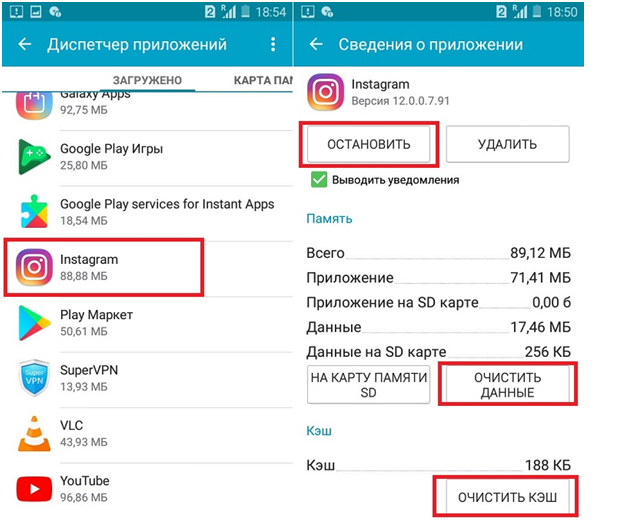 Обновления делать необходимо, но и новая версия не всегда является качественной, так как в ней могут наблюдаться недоработки, которые приводят к появлению ошибок. Некоторые функции остаются недоработанными, их испытывают на пользователях и дорабатывают в процессе. В этом случае разработчики должны сами исправить проблему.
Обновления делать необходимо, но и новая версия не всегда является качественной, так как в ней могут наблюдаться недоработки, которые приводят к появлению ошибок. Некоторые функции остаются недоработанными, их испытывают на пользователях и дорабатывают в процессе. В этом случае разработчики должны сами исправить проблему.





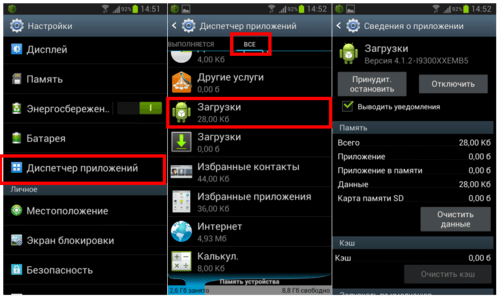 Причины: старый телефон, кеш приложений. Сохраненные данные со старого телефона, часто при переносе на IOS (айфонах) такая проблема.
Причины: старый телефон, кеш приложений. Сохраненные данные со старого телефона, часто при переносе на IOS (айфонах) такая проблема.
 Попробовать скачать и установить заново;
Попробовать скачать и установить заново;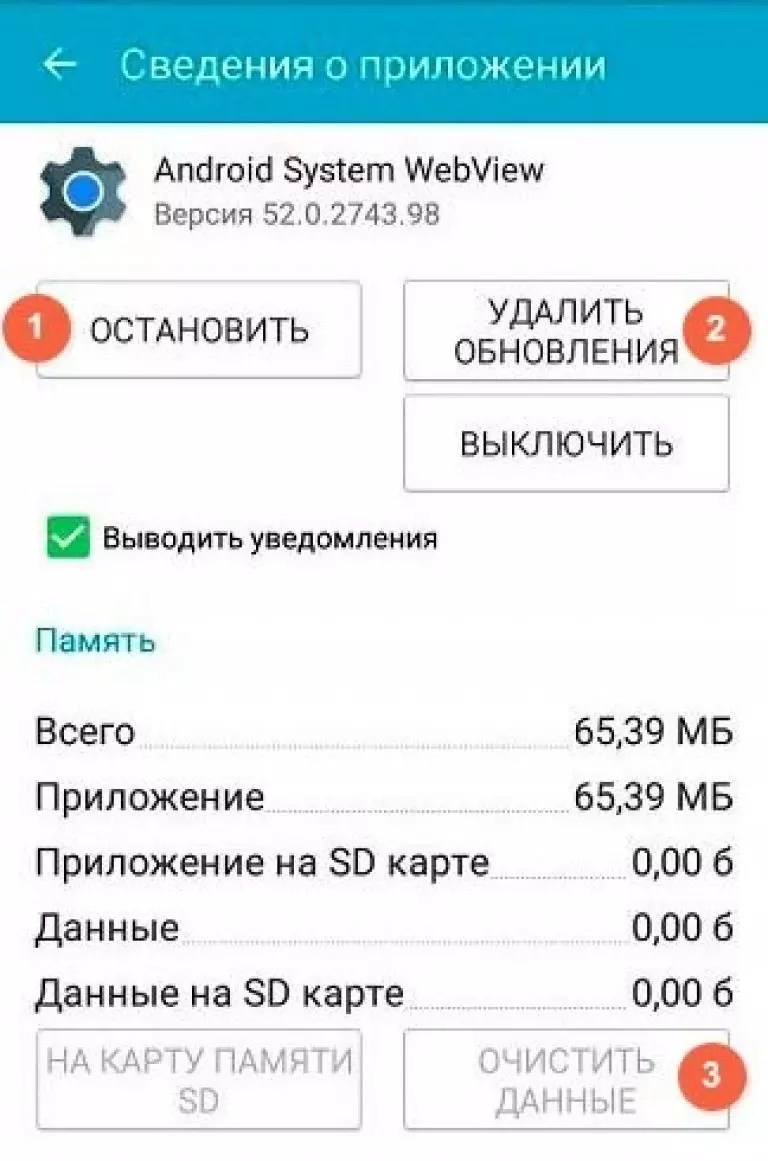

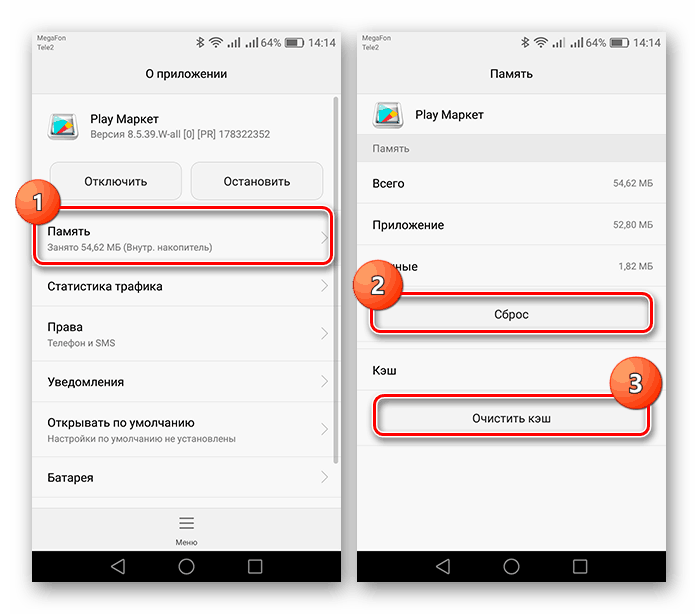 Отключите хранилище мультимедиа
Отключите хранилище мультимедиа  Поэтому сначала установите последнюю версию прошивки ».
Поэтому сначала установите последнюю версию прошивки ».